为什么我的电子邮件显示已排队?
已发表: 2022-06-22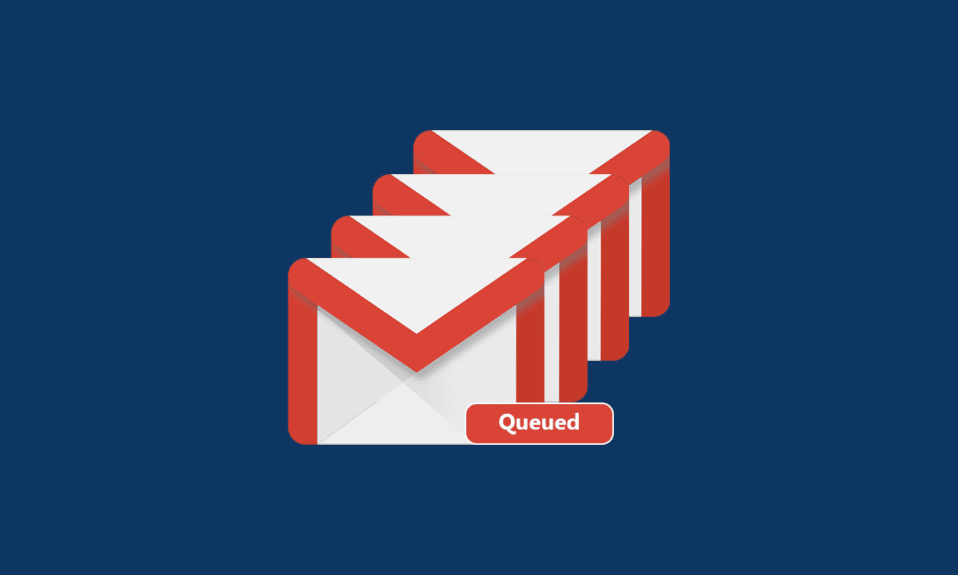
您是否曾经对排队的邮件感到沮丧? 也许想知道为什么我的电子邮件说排队? 您可能有很多类似上述的问题,有趣的事实是您的邮件会排队,很可能在您 Android 设备上的 Gmail 中。 此问题在循环中区分电子邮件排队,因此,所有邮件都将在发件箱中排队。 您的 Gmail 应用稍后会尝试重新发送电子邮件。 然而,如果您正在寻找有关 Gmail 中排队的含义以及如何解决它的提示,本文将为您提供帮助。 开始吧!
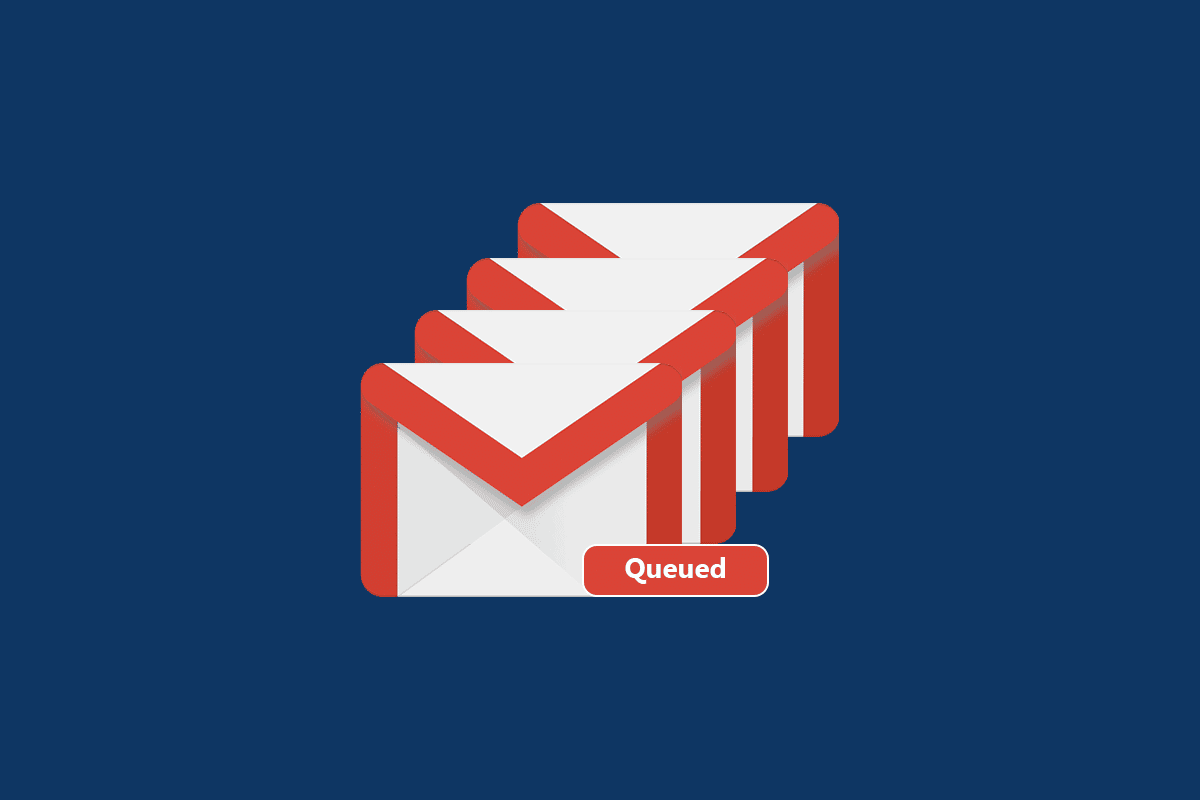
内容
- 为什么我的电子邮件显示已排队?
- 初步检查
- 方法 1:验证 Google 服务器状态
- 方法二:重启手机
- 方法 3:确保正确的网络连接
- 方法 4:启用后台数据
- 方法 5:关闭省电模式
- 方法 6:更新 Gmail 应用程序
- 方法七:更新安卓操作系统
- 方法 8:强制停止 Gmail 应用程序
- 方法 9:重新同步 Gmail 应用程序
- 方法 10:设置要同步的电子邮件天数选项
- 方法 11:删除 Gmail 应用缓存
- 方法12:清除浏览器缓存
- 方法13:重新添加谷歌账号
- 方法 14:重新安装 Gmail
- 方法 15:执行恢复出厂设置
为什么我的电子邮件显示已排队?
为什么我的电子邮件显示排队查询的原因有很多。 本节列出了一些导致 Gmail 队列的原因。 但始终建议分析问题的根本原因。 以下是 Gmail 将 Android 问题排入队列的一些原因。
- 网络连接不佳
- 中断的 Gmail 服务器
- 您的 Gmail 帐户存储空间不足
- 附加文件超出限制
- 同时发送多封电子邮件
- 过时的 Gmail 应用和 Android 操作系统
- Google 帐户可能未正确同步
注意:您可以按照我们的指南同步多个 Google Drive 帐户。
现在,您知道导致 Gmail 排队 Android 问题的原因。 移至下一部分以了解如何解决此问题。
初步检查
在遵循以下讨论的方法之前,您必须确保问题出在您的移动应用程序还是其他一些因素上。
- 打开您的台式机或笔记本电脑并向您的任何朋友发送邮件。 如果邮件发送成功,则移动应用程序存在问题。
- 如果您无法从任何设备发送邮件,则必须等到服务器端问题得到解决。 您可以在服务器恢复正常后重试。
- 还要确保您发送的附件小于 25Mb 。
对于与移动应用程序相关的问题,接下来的步骤将帮助您解决这些问题。
方法 1:验证 Google 服务器状态
谷歌服务器几乎没有停机。 然而在意外情况下,如果您想到服务器问题,您可能会检查 Gmail 的状态,它是处于活动状态还是因维护而关闭。 请按照以下步骤修复 Gmail 排队 Android 问题。
1. 在手机浏览器中访问 Google Workspace 官方页面。
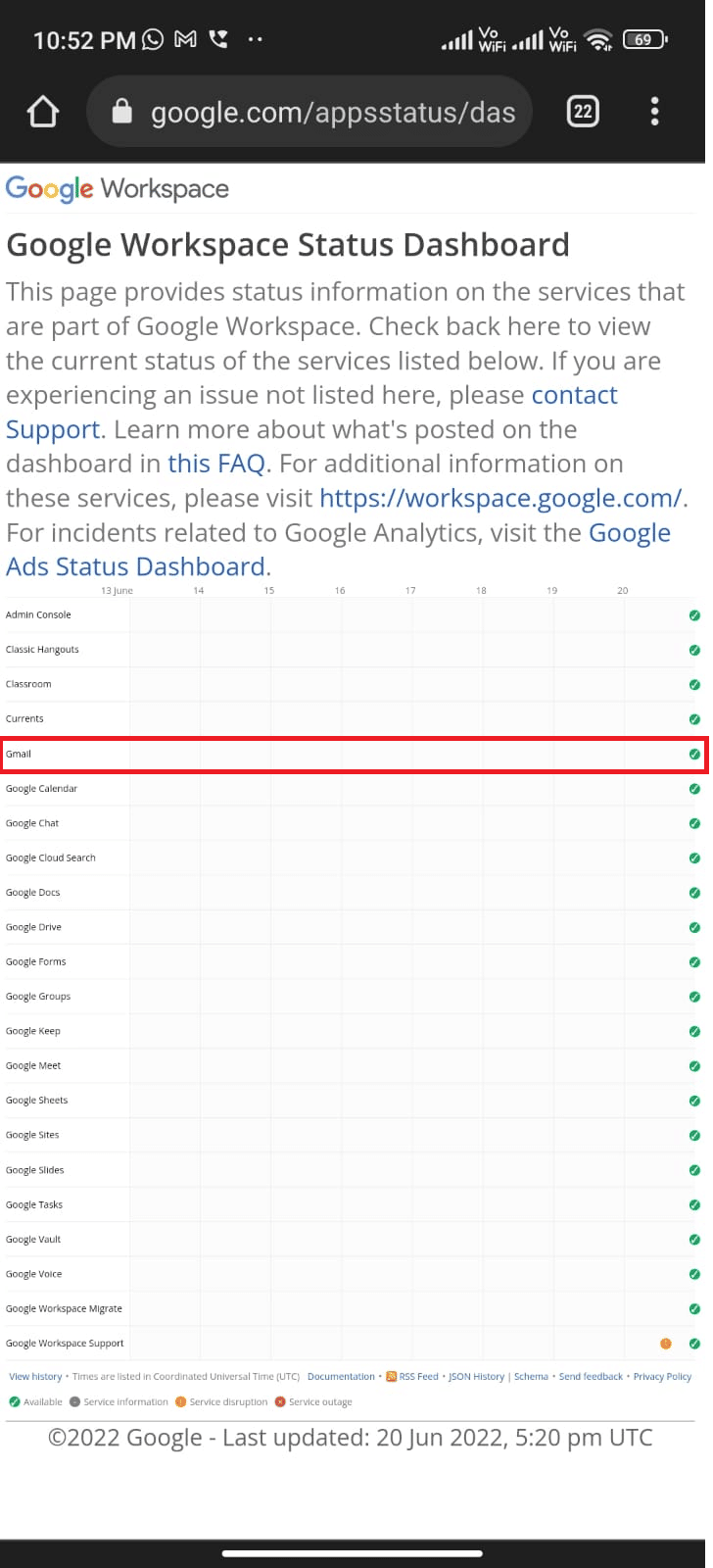
2. 检查是否有任何服务器端问题。 如果是这样,除了等待,您别无选择。
方法二:重启手机
不过,如果您知道为什么我的电子邮件显示排队问题,您可以通过重新启动 Android 设备来解决相同的问题。 您可以重新启动设备或关闭设备并在一段时间后重新打开。
1. 按住手机侧面的电源按钮。
2. 现在,在下一个菜单中,点击重新启动选项。
注意:您也可以点击关机图标来关闭您的设备。 如果这样做,请按住手机侧面的电源按钮稍后打开 Android。
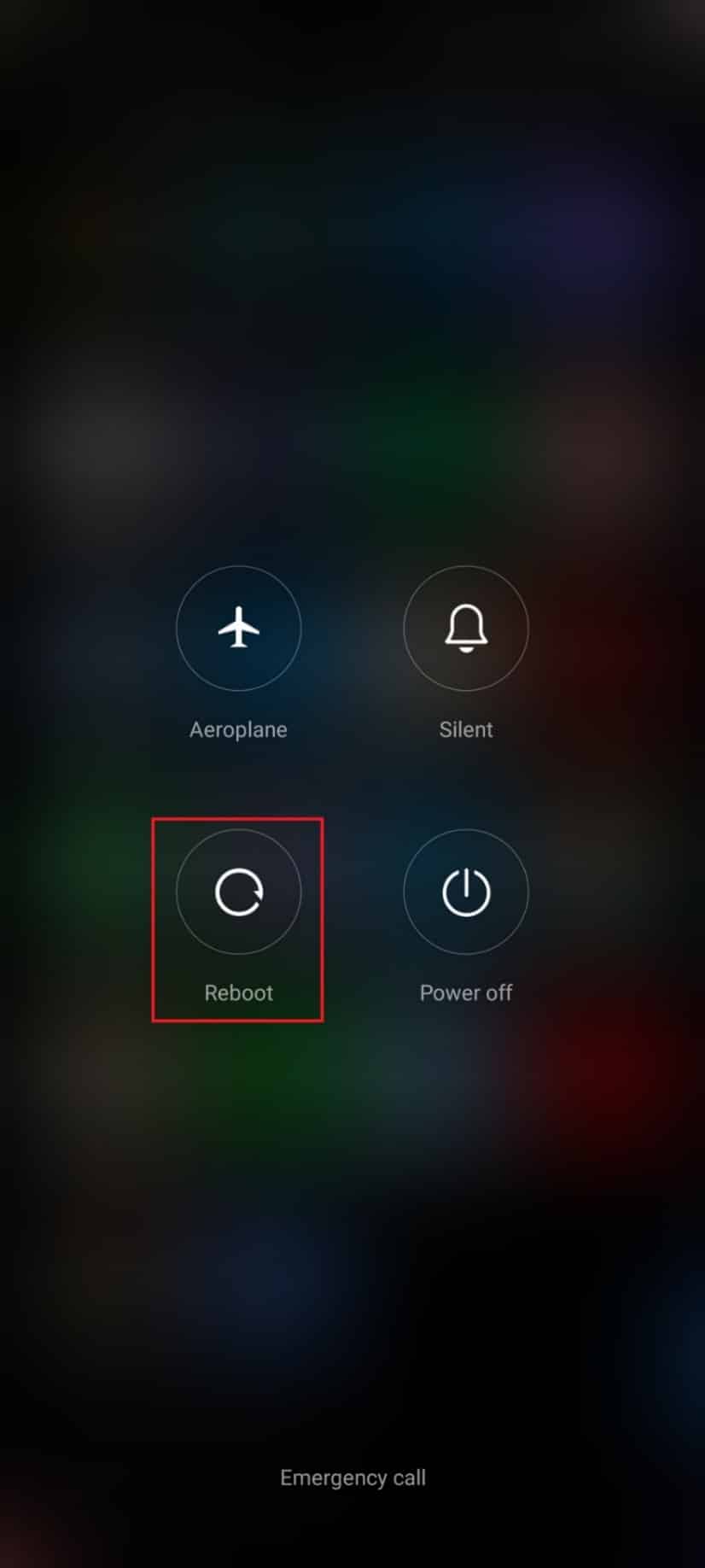
3.等到手机重新启动并检查您是否能够修复Gmail排队问题是否已解决。
另请阅读:为什么我的互联网每隔几分钟就会断开连接?
方法 3:确保正确的网络连接
有时,如果您的网络连接不稳定,您将无法像往常一样发送邮件。 您可以通过在浏览器中搜索任何内容来轻松排序。 如果您没有得到任何搜索结果,则表示您的网络连接不稳定。 如果您使用的是 VPN 服务,请将其禁用并检查您是否能够修复 Android 上的 Gmail 问题上的排队意味着什么。 确保您按照以下说明使用移动数据连接。
1. 点击应用抽屉上的设置应用图标。
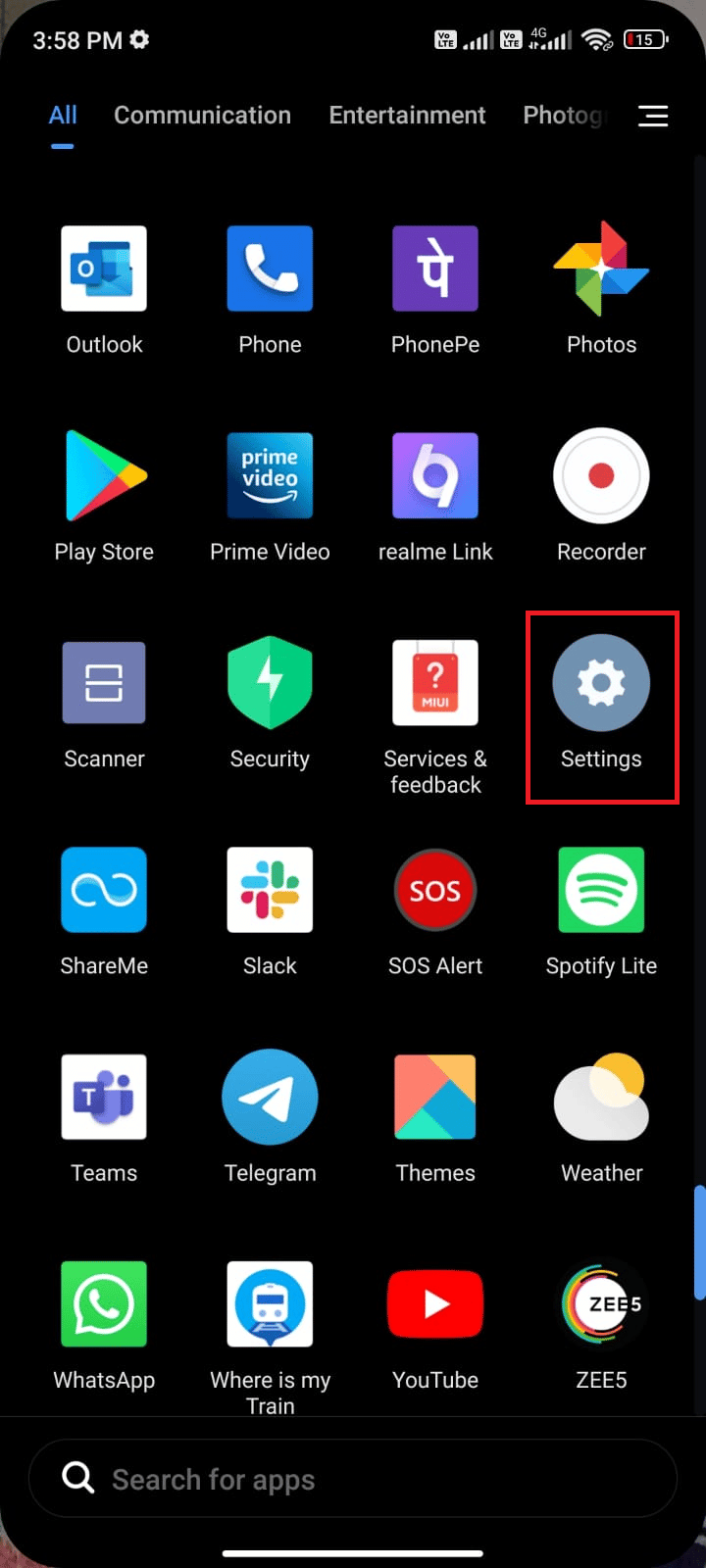
2. 在这里,点击SIM 卡和移动网络选项。
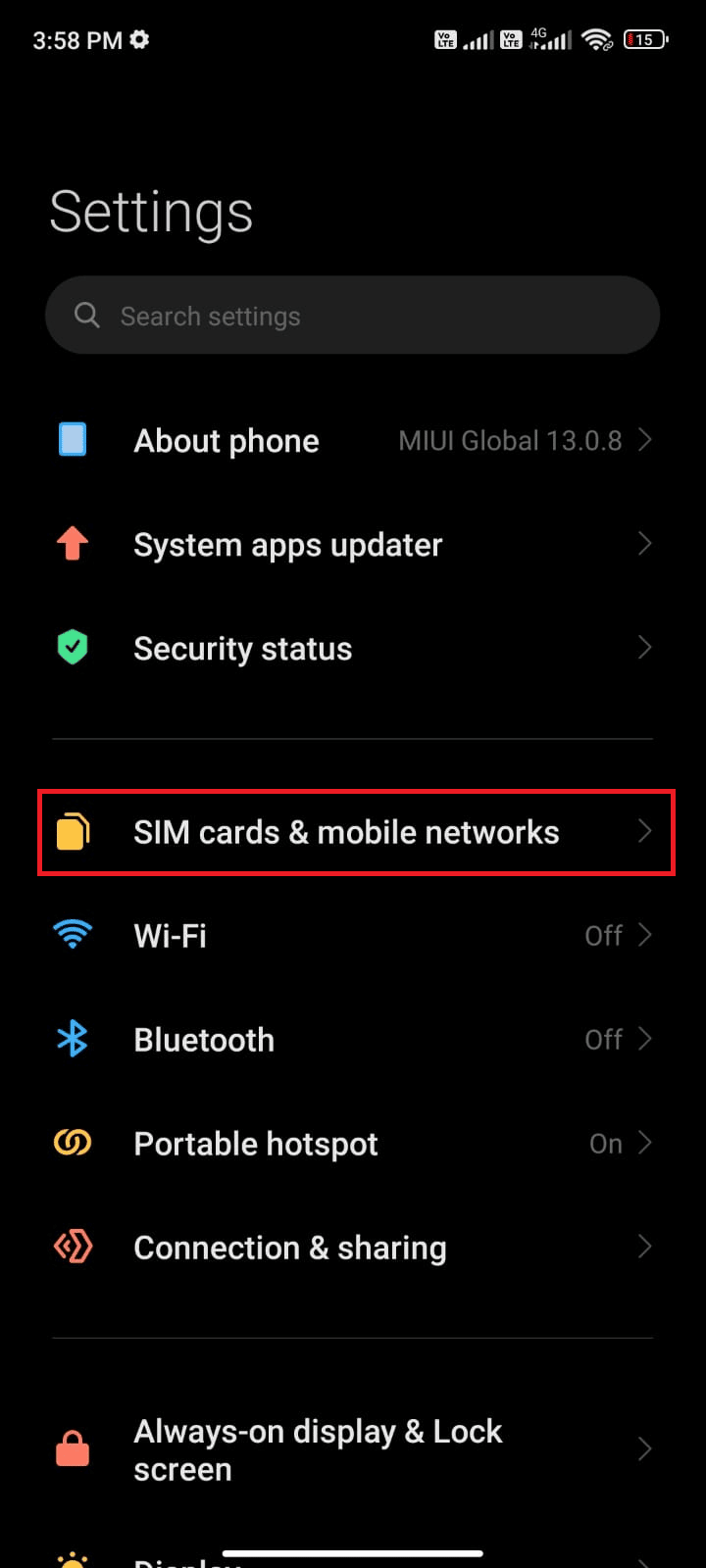
3. 如果移动数据选项被关闭,请打开它,如下图所示。
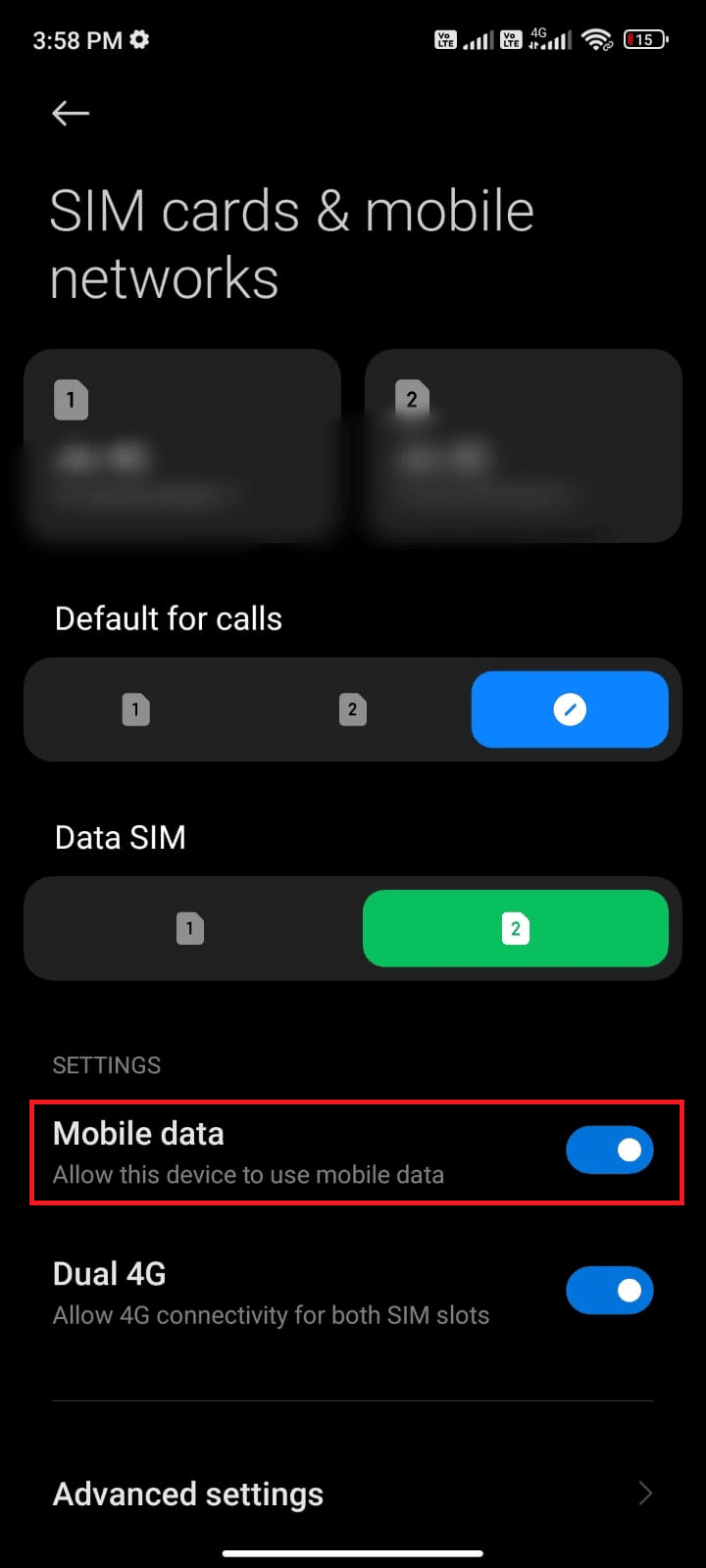
4. 当您不在您的国家或网络覆盖范围(使用漫游网络)时,点击高级设置。
注意:开通国际数据漫游后,运营商将免费向您收费。
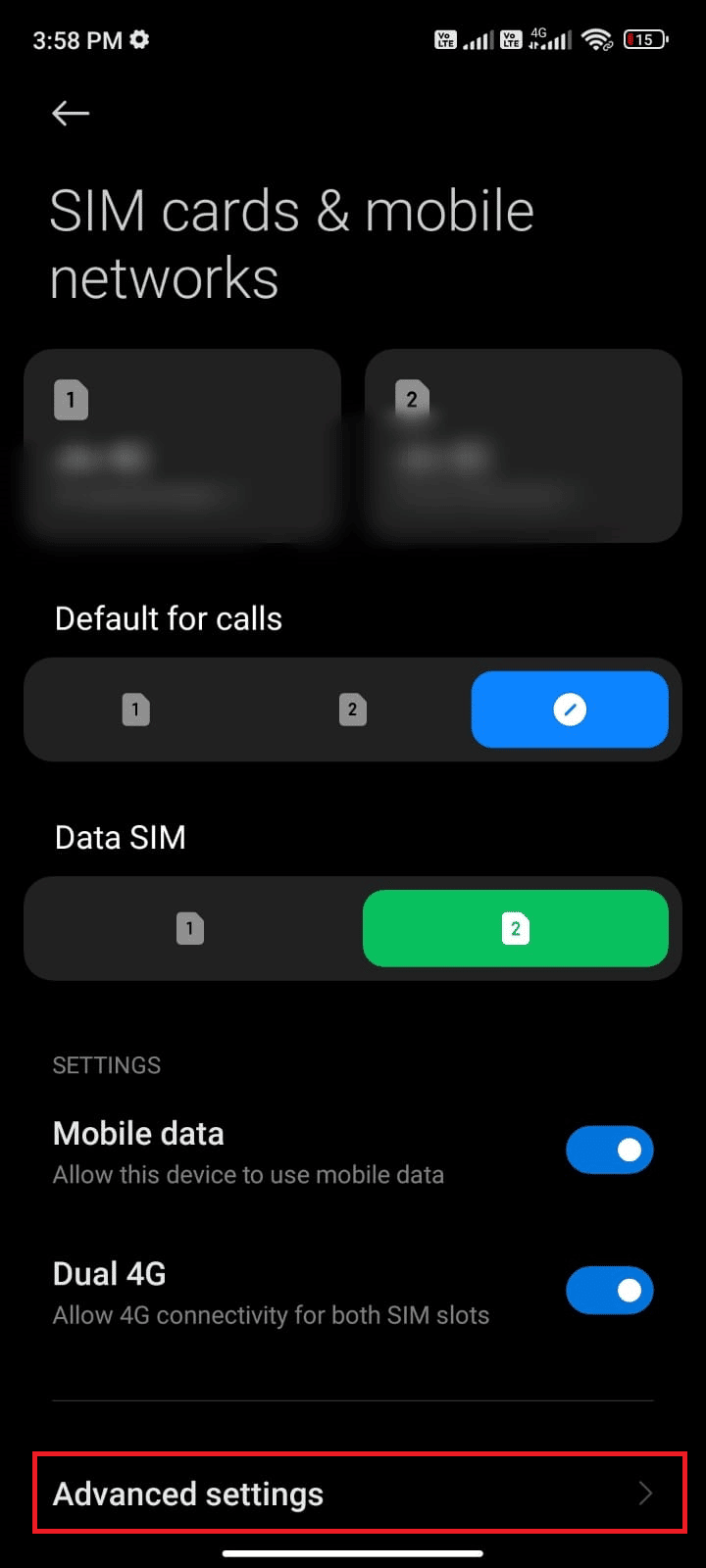
5. 接下来,点击国际漫游旁边的框并将选项设置为始终,如图所示。
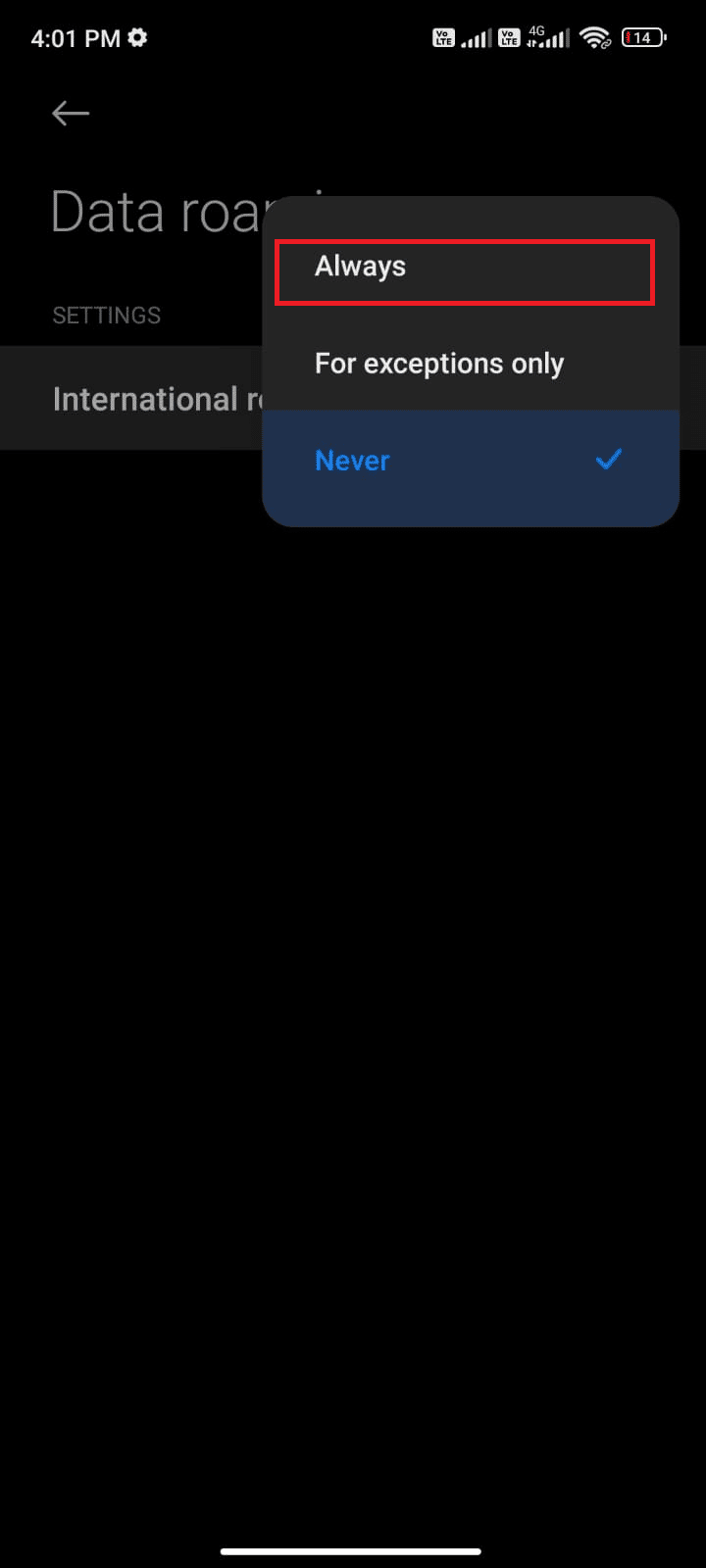
6. 然后,点击数据漫游。
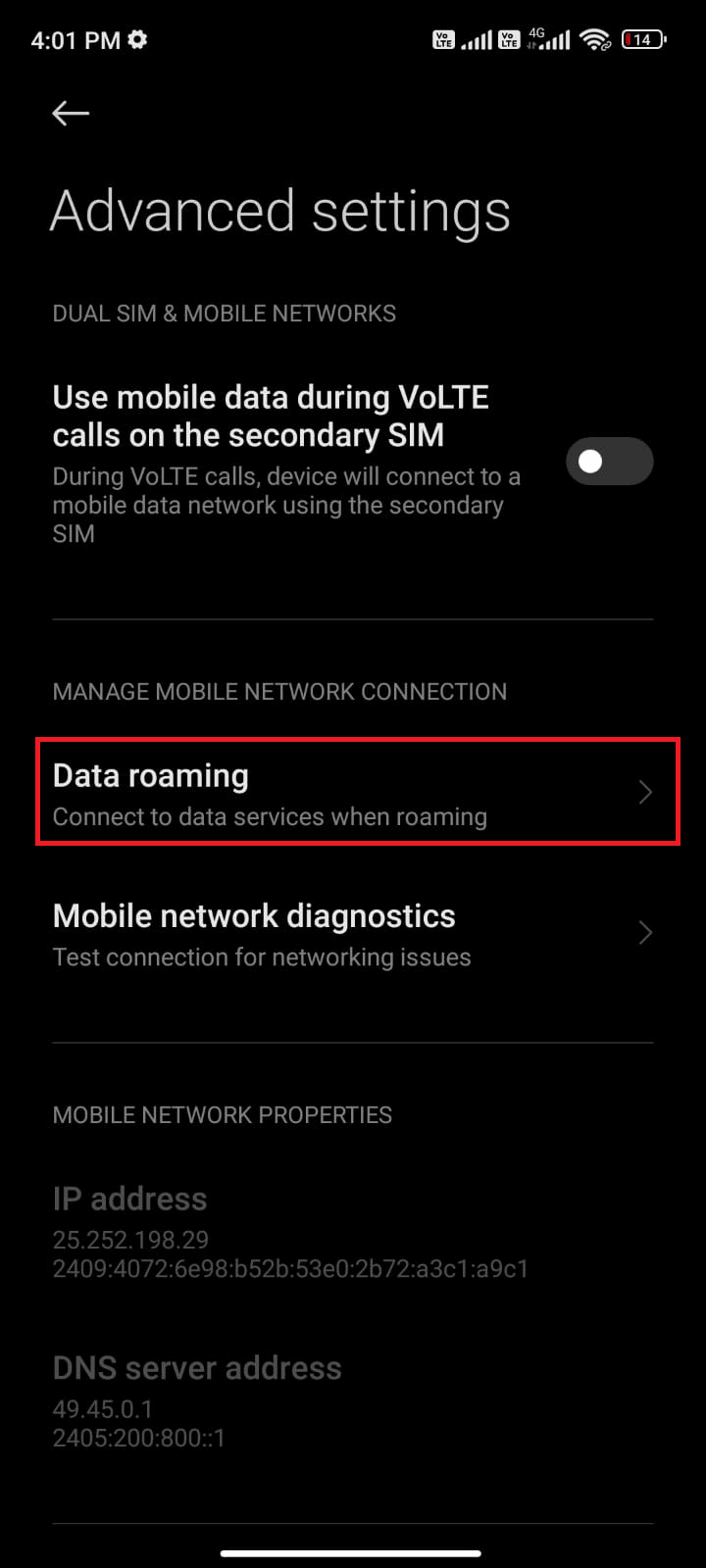
7. 点击开启确认提示。
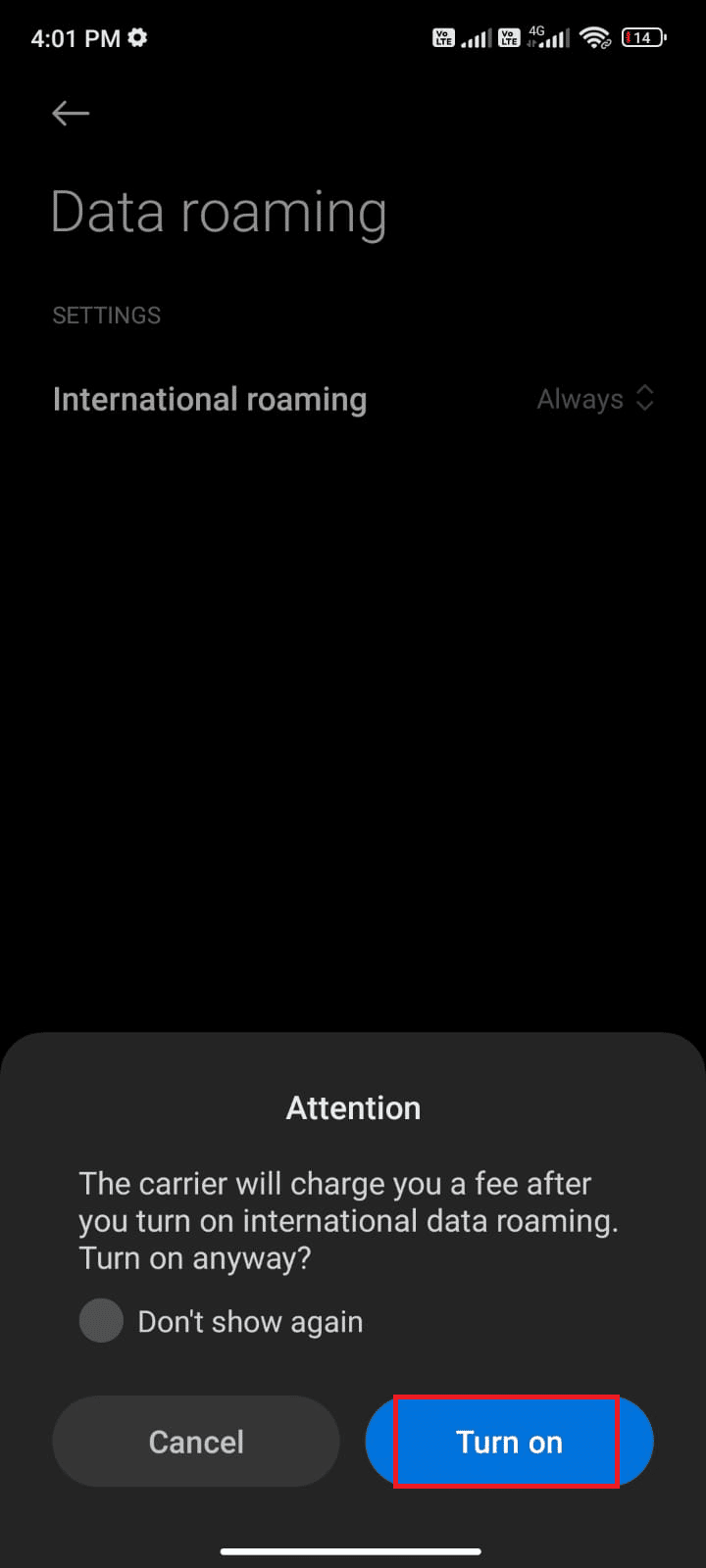
方法 4:启用后台数据
即使您打开了移动数据,您也必须打开后台数据使用,以确保您的设备即使在数据保护模式下也能使用移动数据。 以下是一些执行相同操作的说明。
1. 打开设置应用程序。
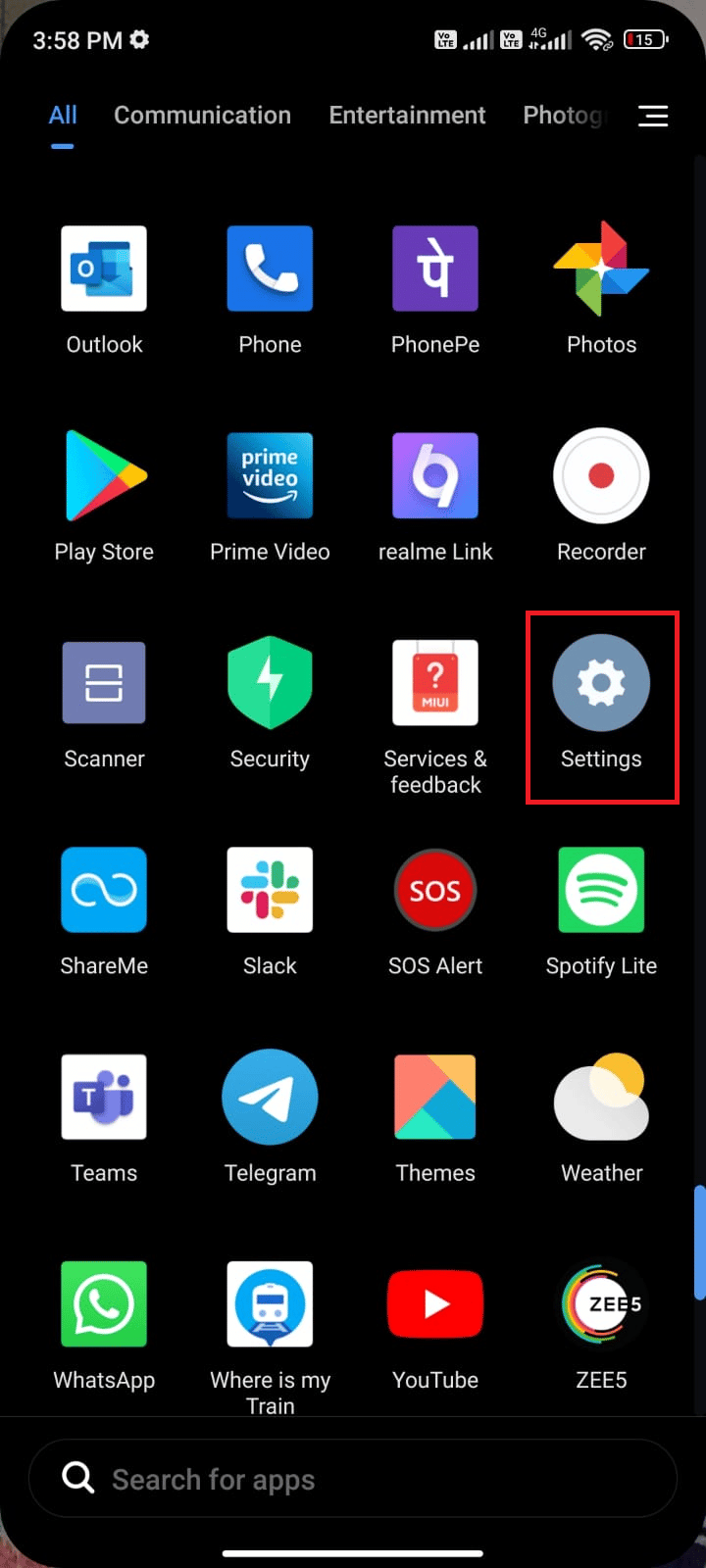
2. 现在,点击应用程序。
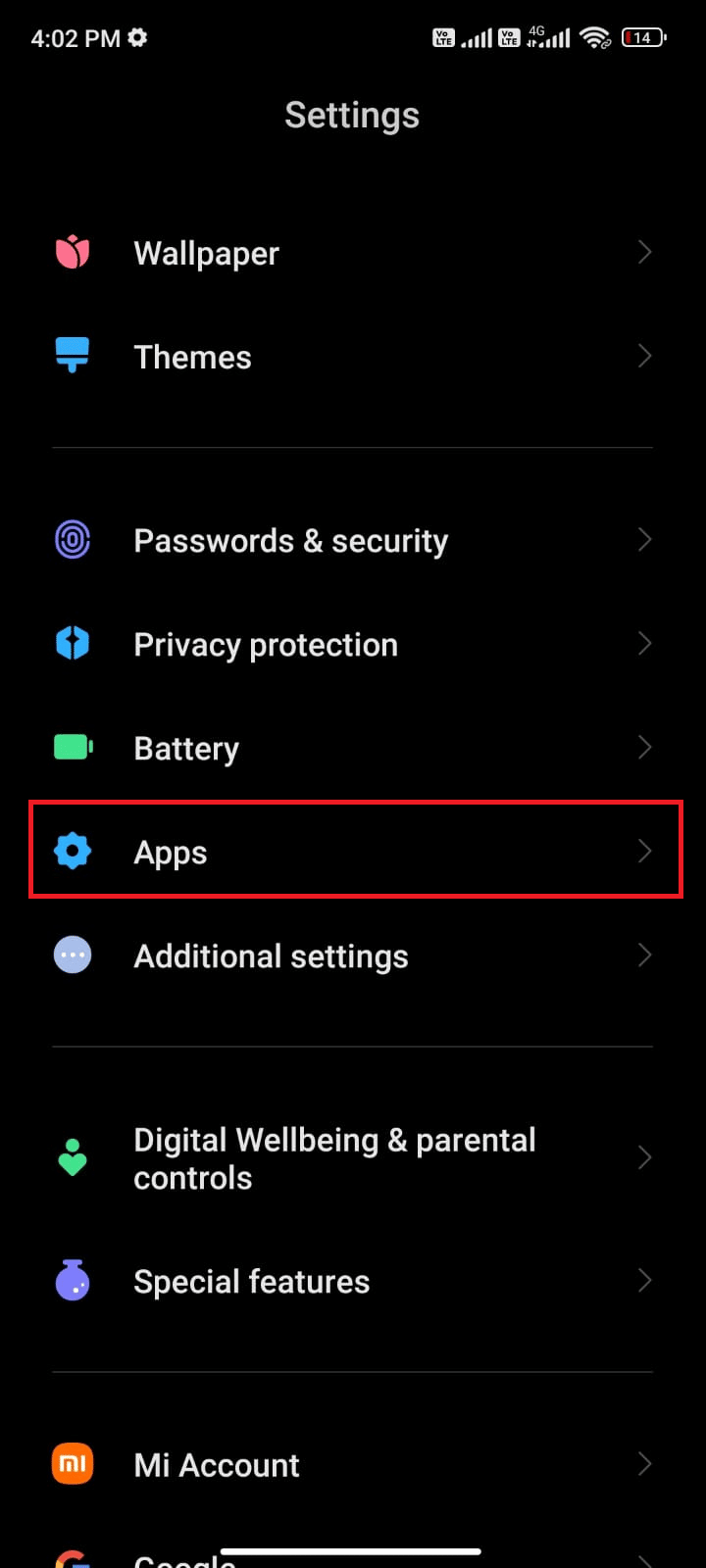
3. 点击管理应用程序> Gmail ,如图所示。
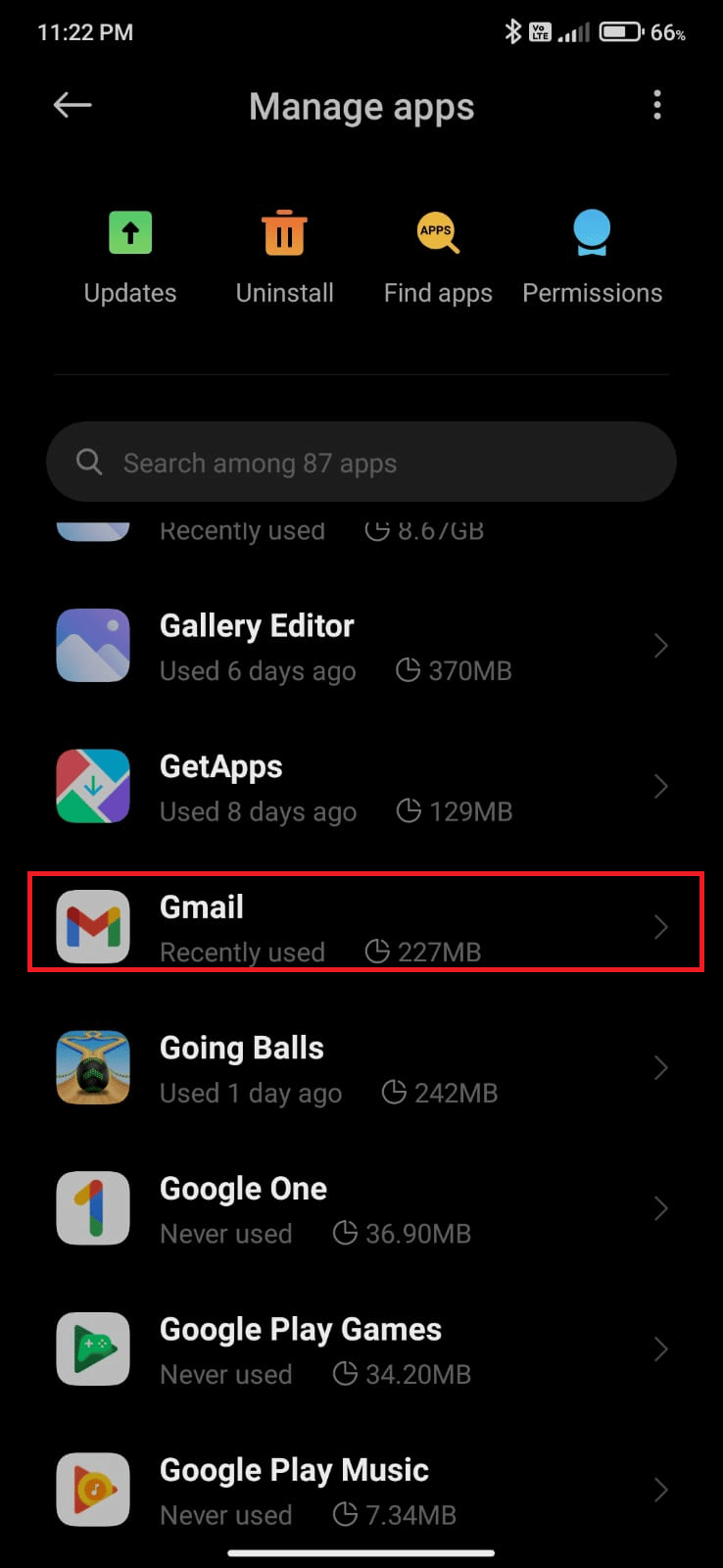
4. 然后,点击受限数据使用。
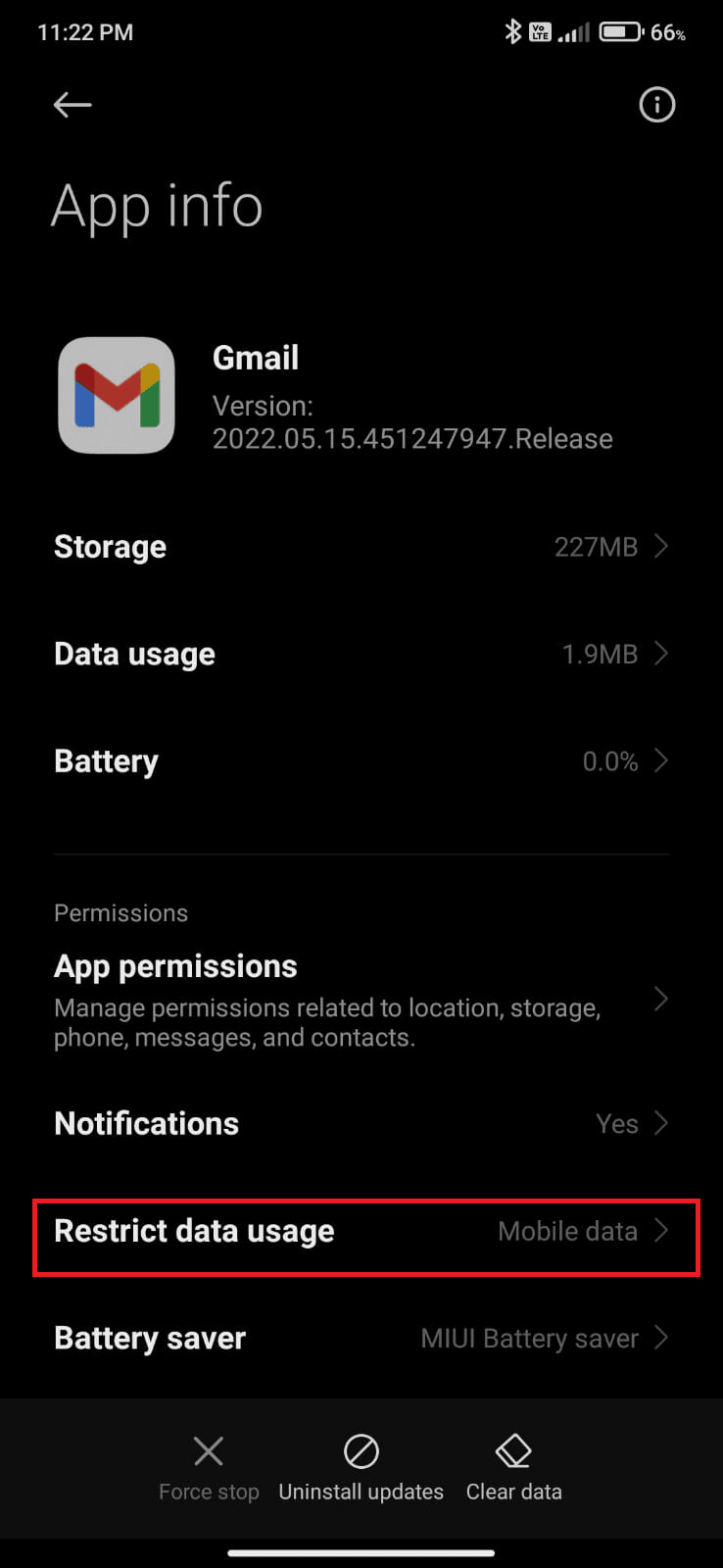
5. 现在,如果未选择以下选项,请选择它们,然后点击OK 。
- 无线上网
- 移动数据(SIM 1)
- 移动数据 (SIM 2) (如果适用)
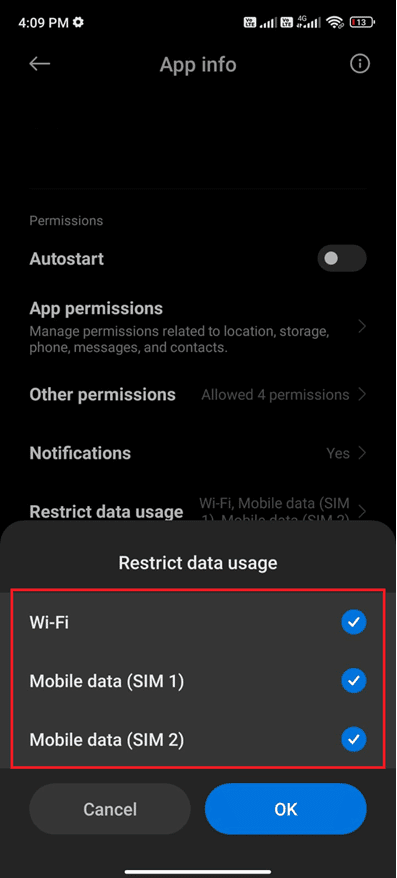
现在,即使处于数据保护模式,您的 android 也可以完全访问移动数据。 如果是由于后台数据消耗问题引起的,请检查是否可以修复 Gmail 排队 Android。
另请阅读:修复 Gmail 帐户不接收电子邮件的 5 种方法
方法 5:关闭省电模式
Android 设备中的节电功能将帮助您通过有限的服务、传感器和应用程序操作来节省电池电量。 如果您在设备上启用了节电选项,则网络连接、Gmail 和其他健康应用程序可能会关闭。 这可能会导致您的 Gmail 应用程序出现上述问题。 因此,建议您按照以下说明关闭设备中的省电模式。
1. 拉下 Android 设备上的通知抽屉。
2. 现在,如果已打开省电模式,请将其关闭。
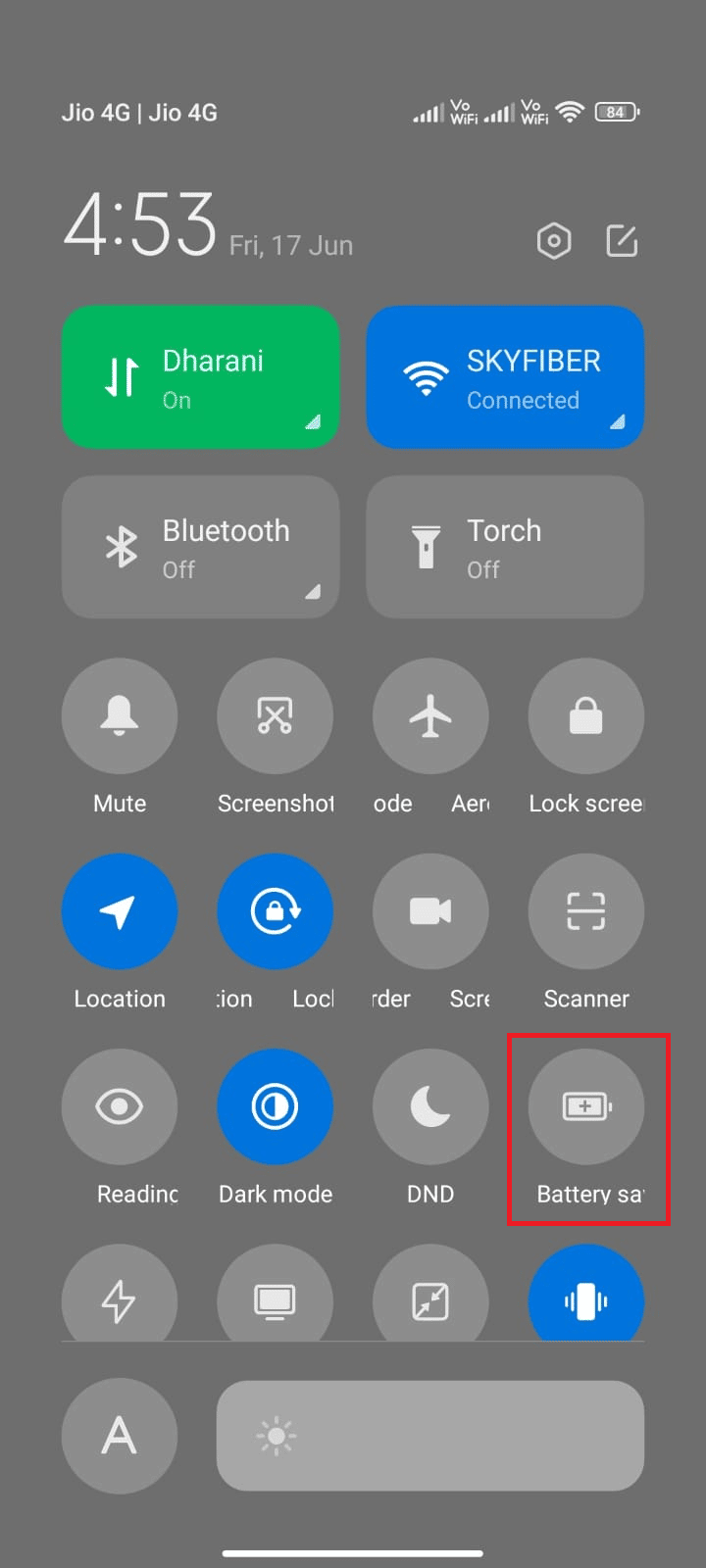
方法 6:更新 Gmail 应用程序
如果上面列出的所有方法都不能帮助您解决为什么我的电子邮件显示排队问题,您必须确保应用程序已更新到最新版本。 前往您的 Play 商店并按照以下说明检查 Gmail 是否已更新到最新版本。
1. 滑动到您的主屏幕并点击Play Store应用程序。
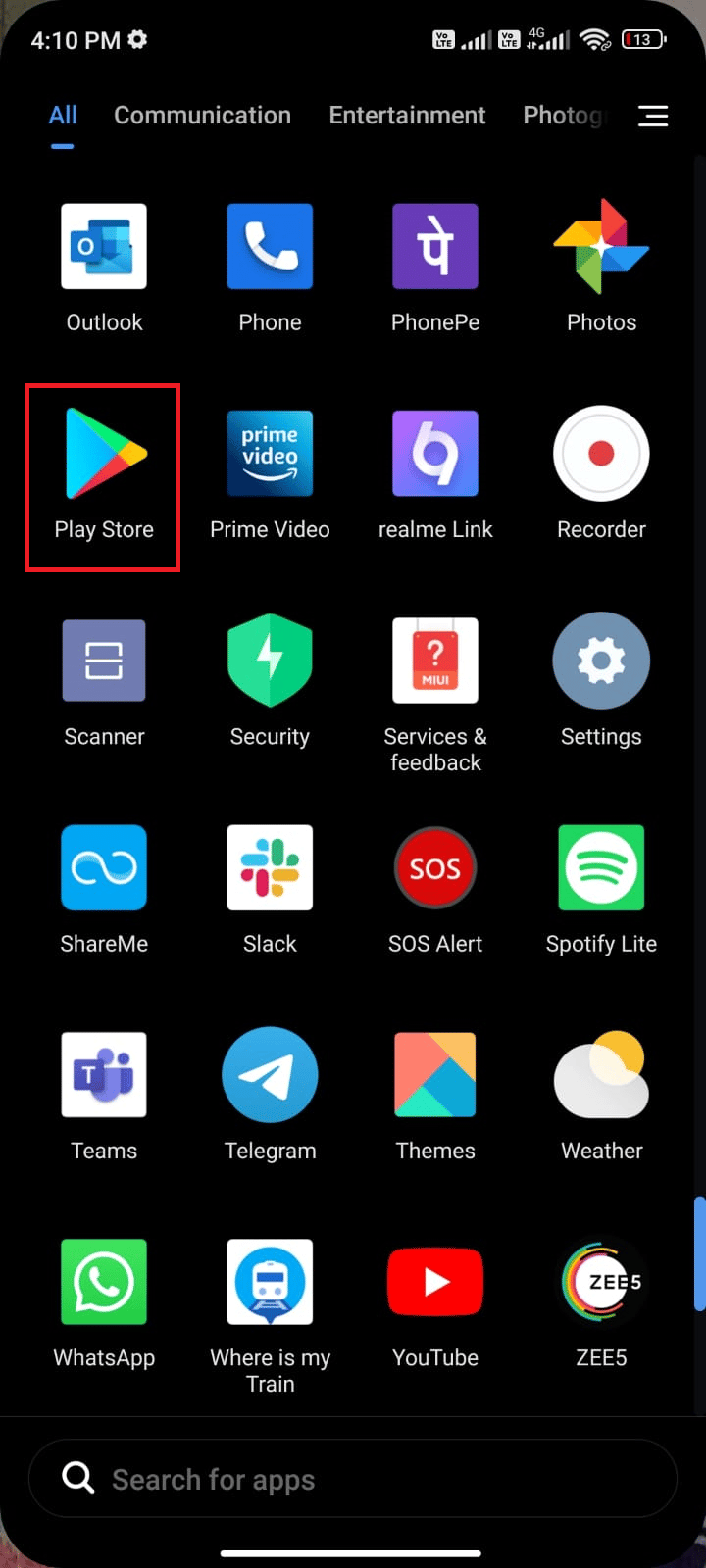
2. 键入并搜索Gmail ,如图所示。
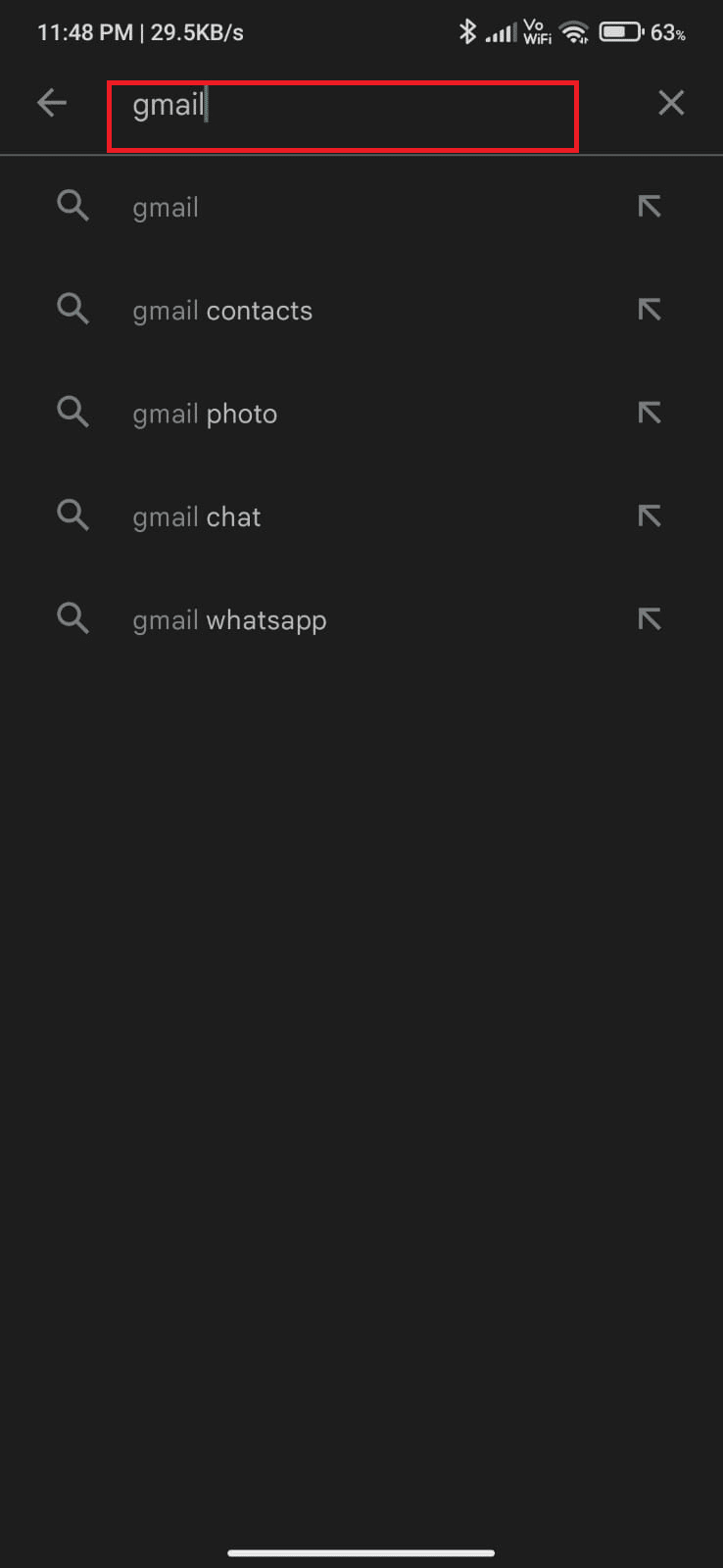
3A。 如果有可用更新,请点击更新选项。 等到您的应用更新并检查您是否可以在 Android 上修复 Gmail 排队问题
3B。 如果您的应用程序已经更新,您将只看到打开和卸载选项。
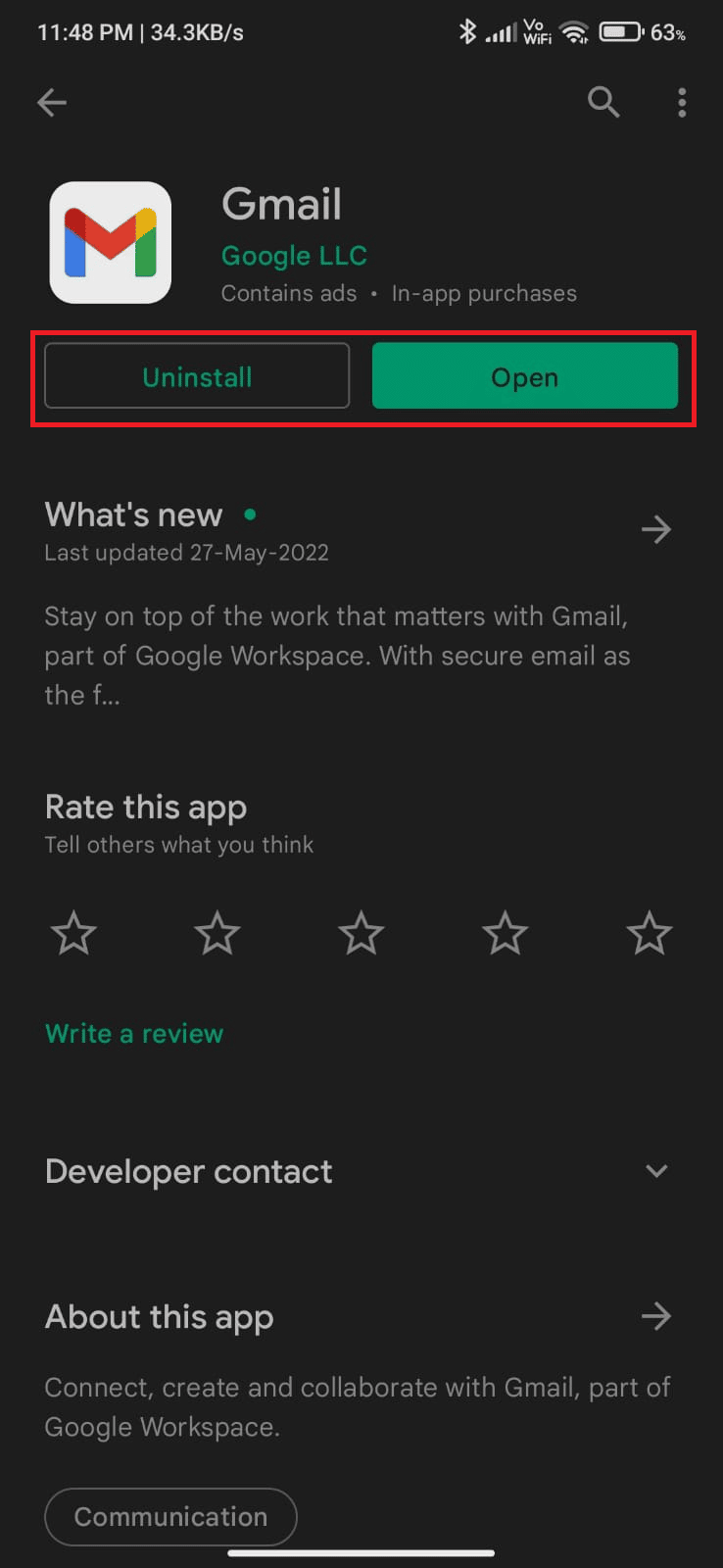
另请阅读: 30 大最佳免费群发电子邮件服务提供商
方法七:更新安卓操作系统
您可以通过更新您的 Android 设备来修复 Gmail 中排队的含义。 您可以使用移动数据或 Wi-Fi 更新您的 Android。 更新 Android 操作系统将帮助您修复所有错误和错误。 如果您不知道如何更新您的 Android,请查看我们的指南 3 如何检查您的 Android 手机上的更新。 更新 Android 操作系统后,检查是否可以解决 Gmail 排队问题。
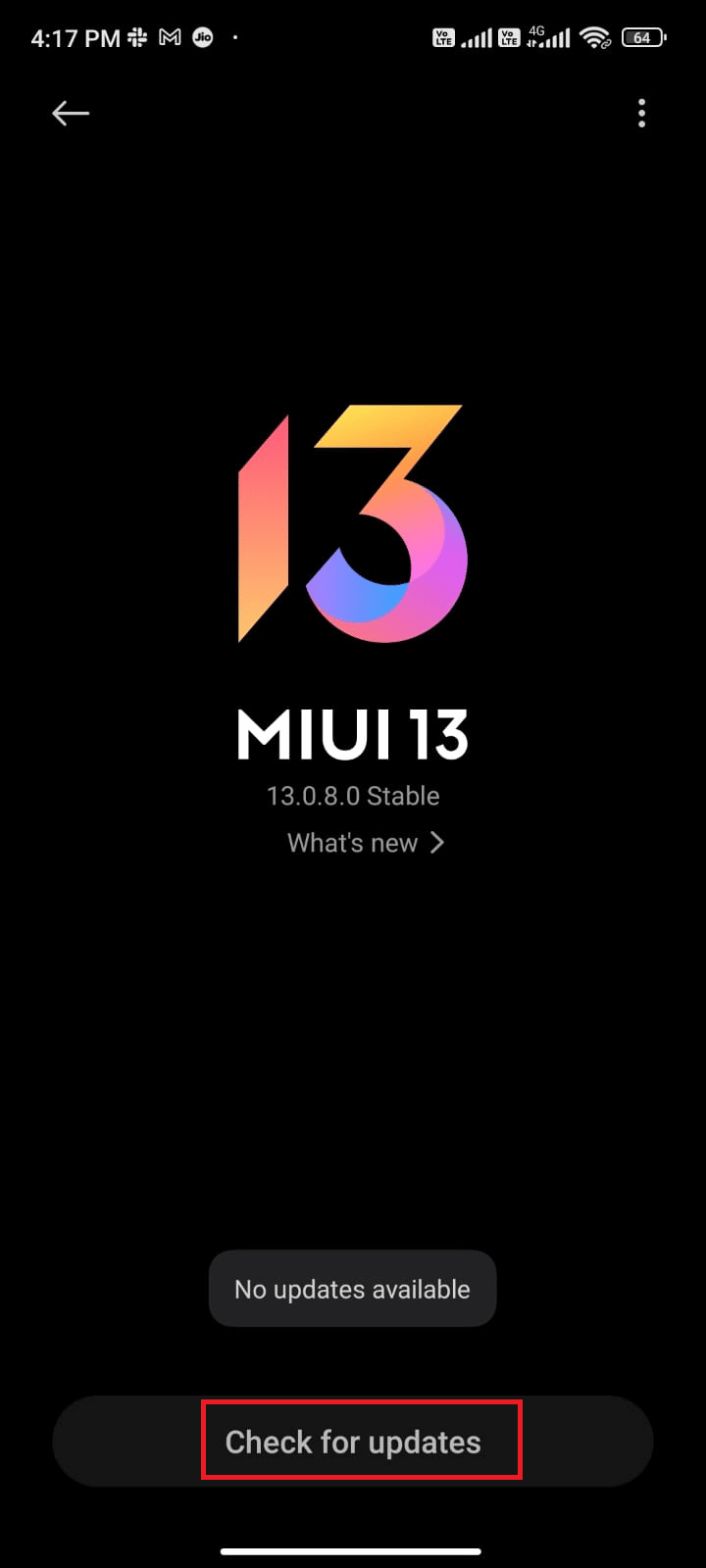
方法 8:强制停止 Gmail 应用程序
退出 Gmail 并强制关闭应用程序是完全不同的。 当您强制关闭应用程序时,应用程序的所有后台应用程序都将关闭。 因此,下次启动应用程序时,您必须从头开始。 按照下面提到的步骤来解决为什么我的电子邮件显示排队。
1. 像以前一样导航并打开设置应用程序。
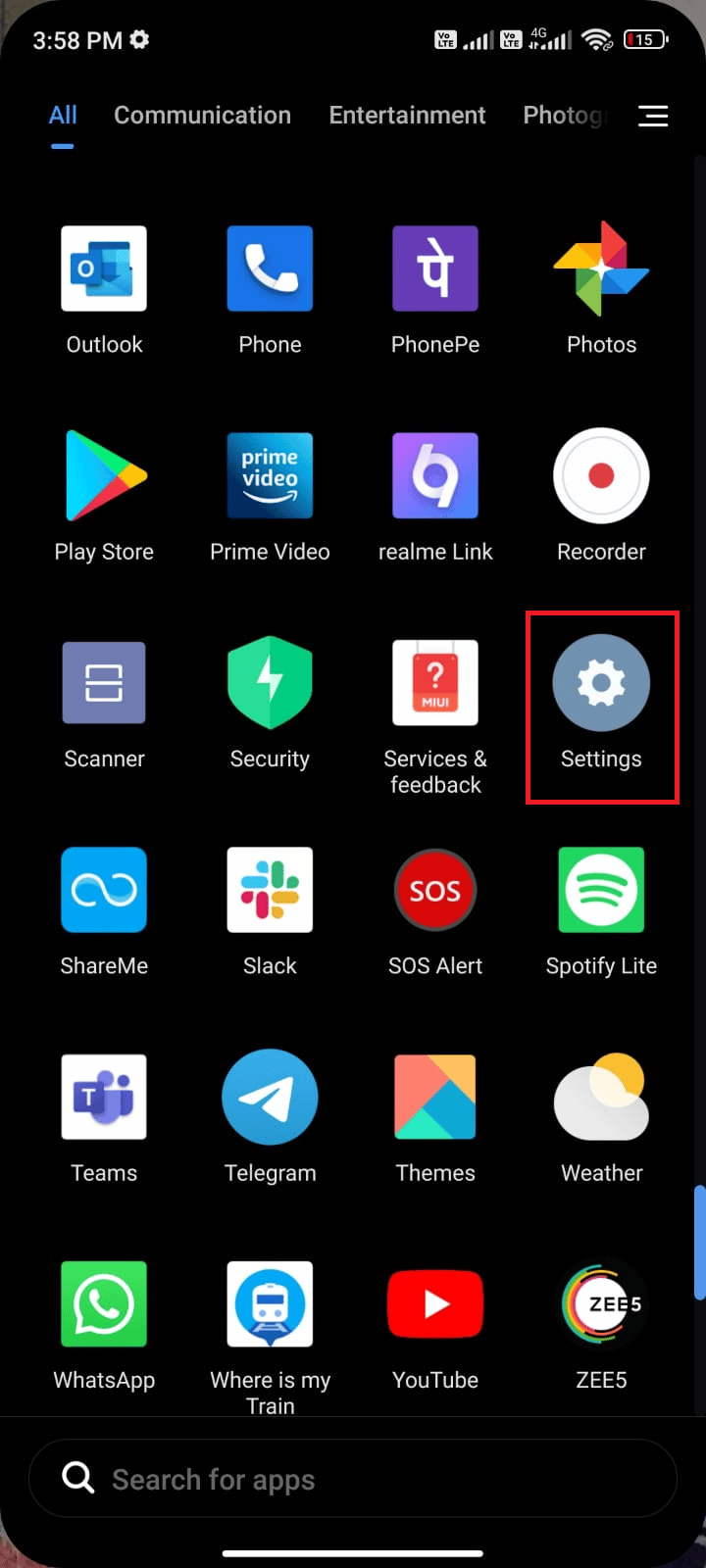

2. 在这里,点击应用程序。
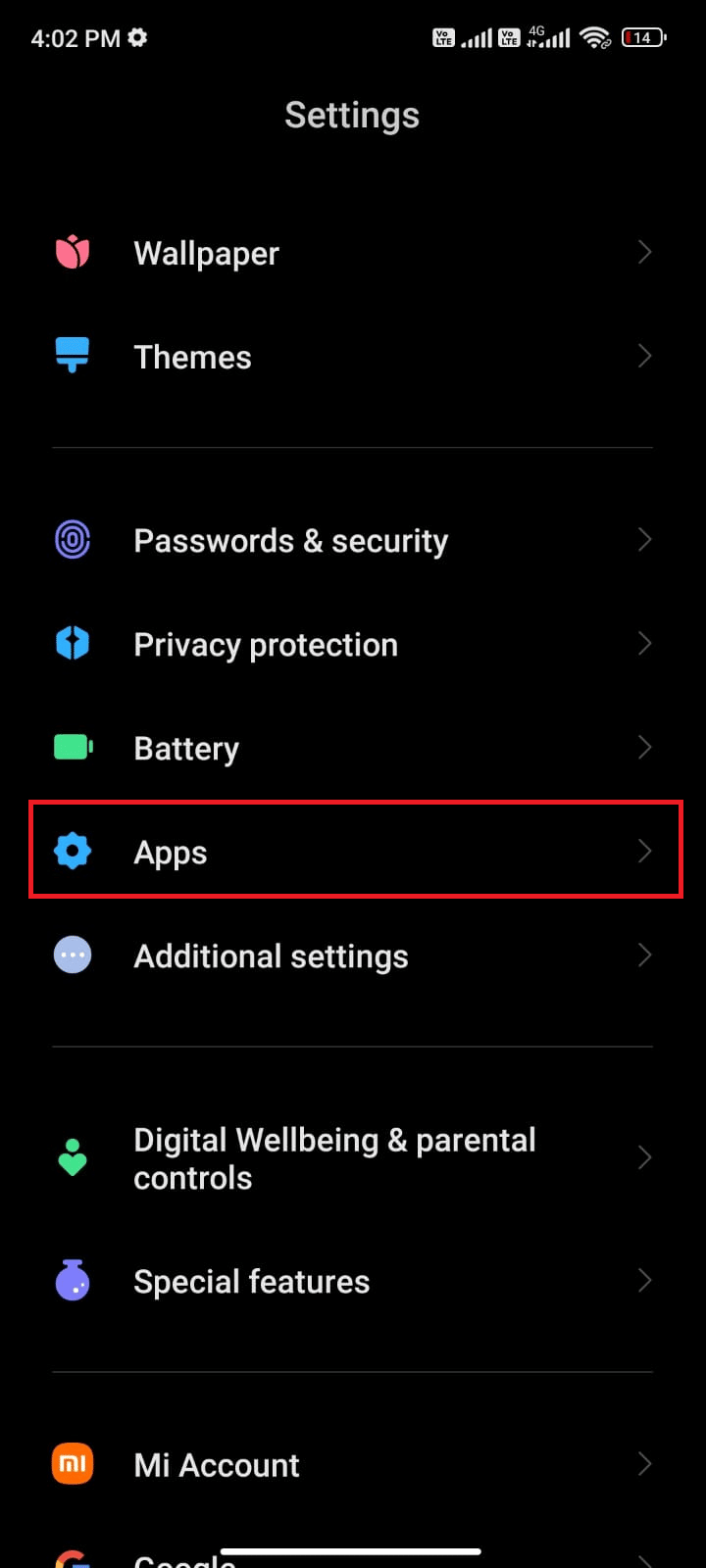
3. 点击管理应用程序 > Gmail ,如图所示。
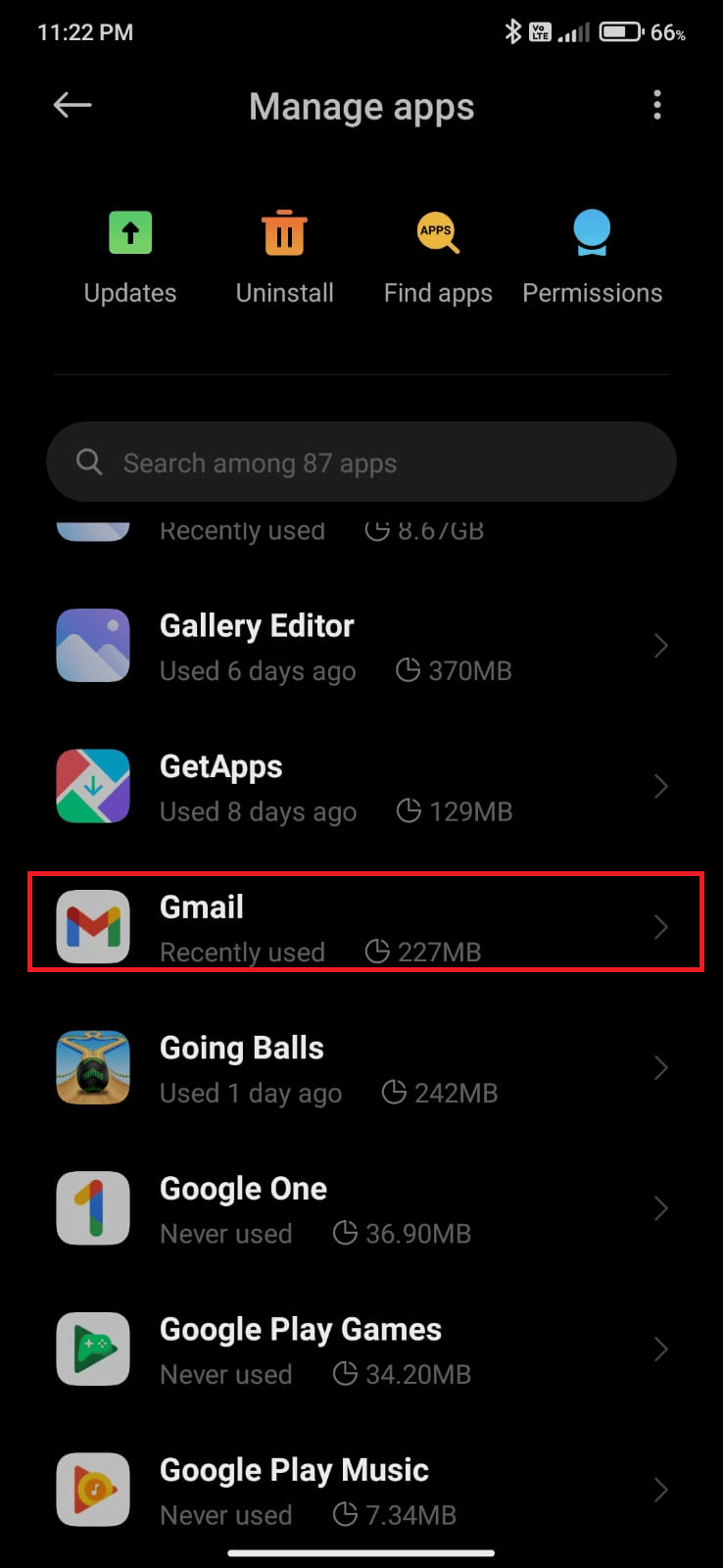
4. 然后,点击屏幕左下角的强制停止选项。
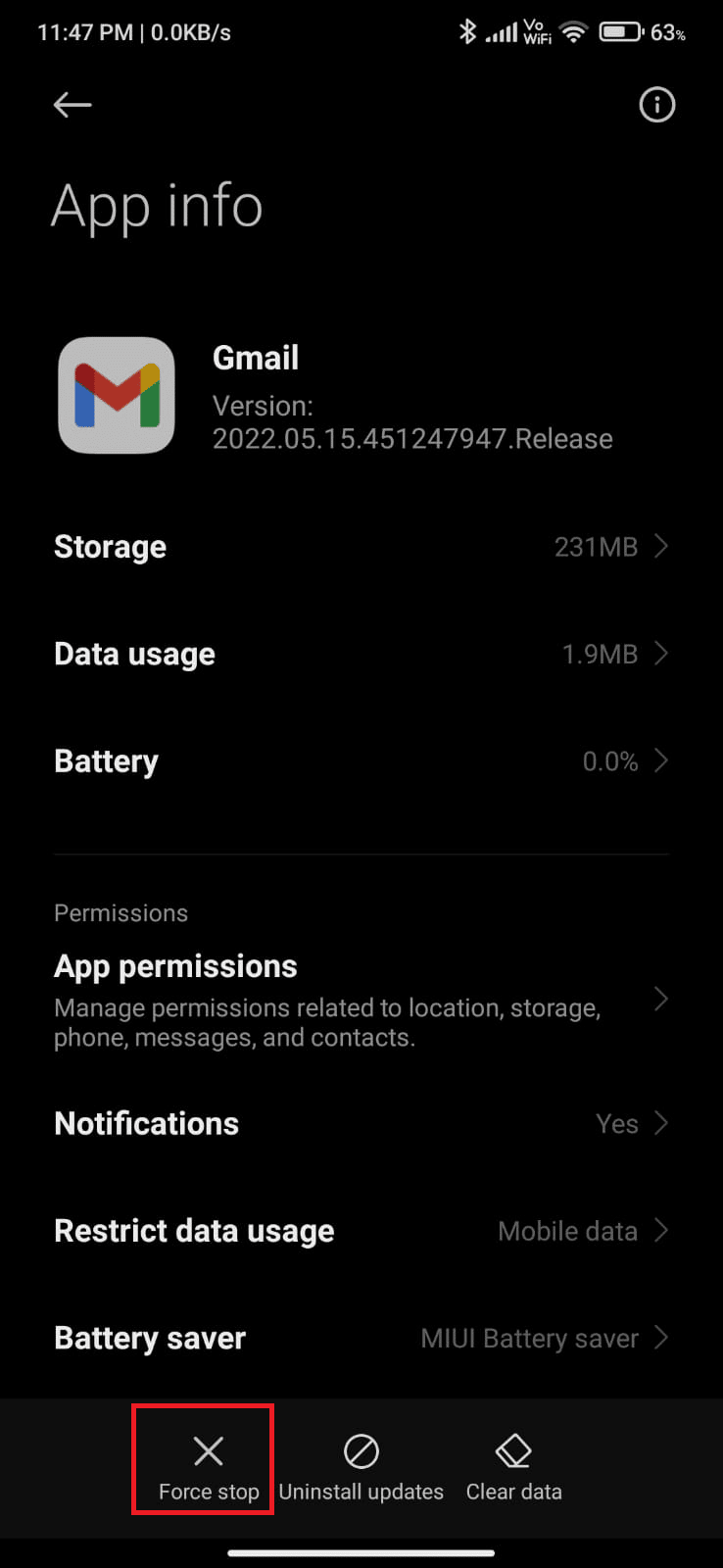
5. 最后,点击OK (如果有)确认提示。
现在,重新启动 Gmail 并检查您是否可以解决问题并得到答案,为什么我的电子邮件会显示排队问题。
另请阅读:如何在没有 Gmail 的情况下创建 YouTube 帐户
方法 9:重新同步 Gmail 应用程序
如果以上列出的所有方法都不能帮助您解决 Gmail 排队问题,那么您可以尝试从设备中删除您的 Gmail 帐户,然后再重新添加。 这是如何做到的。
1. 在手机上启动设置。
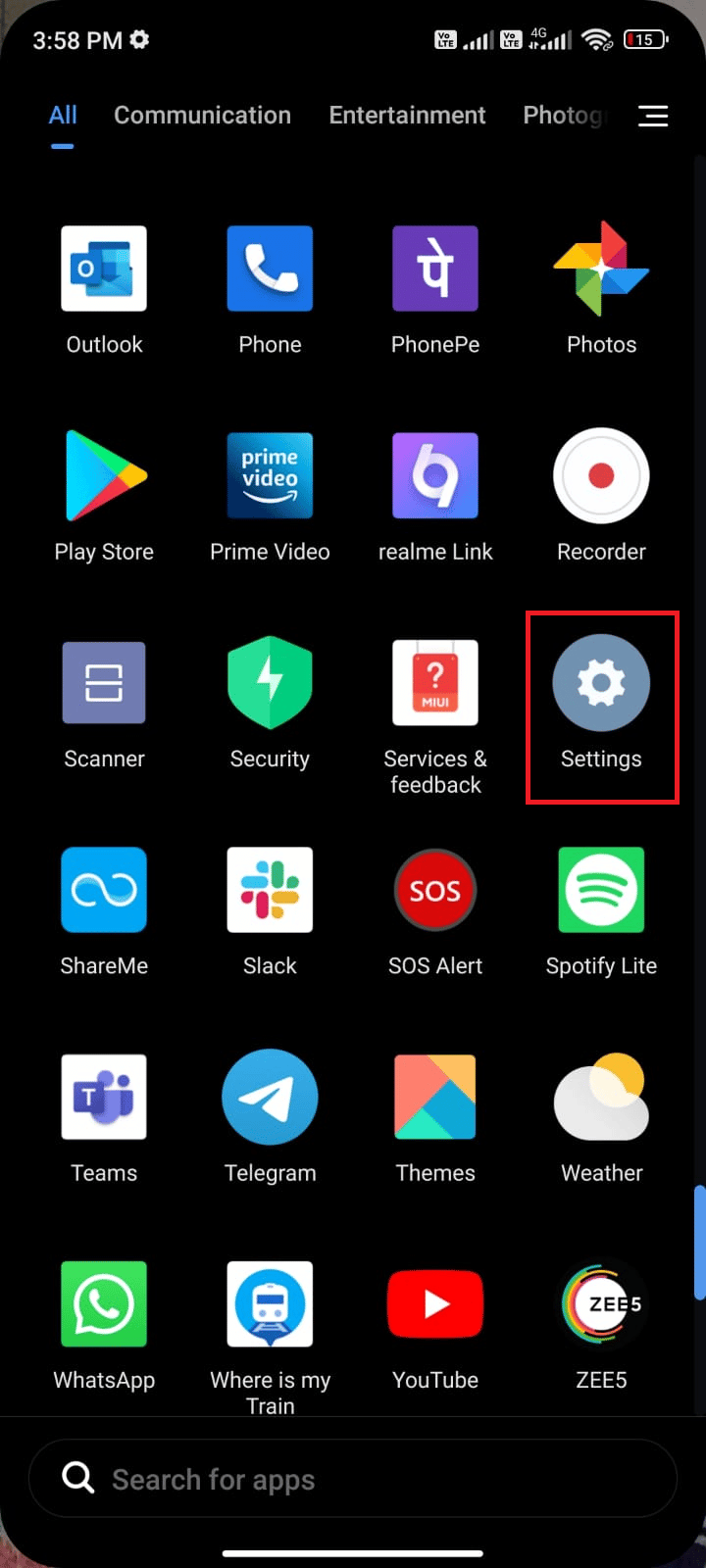
2. 向下滚动设置屏幕并点击帐户和同步,如图所示。
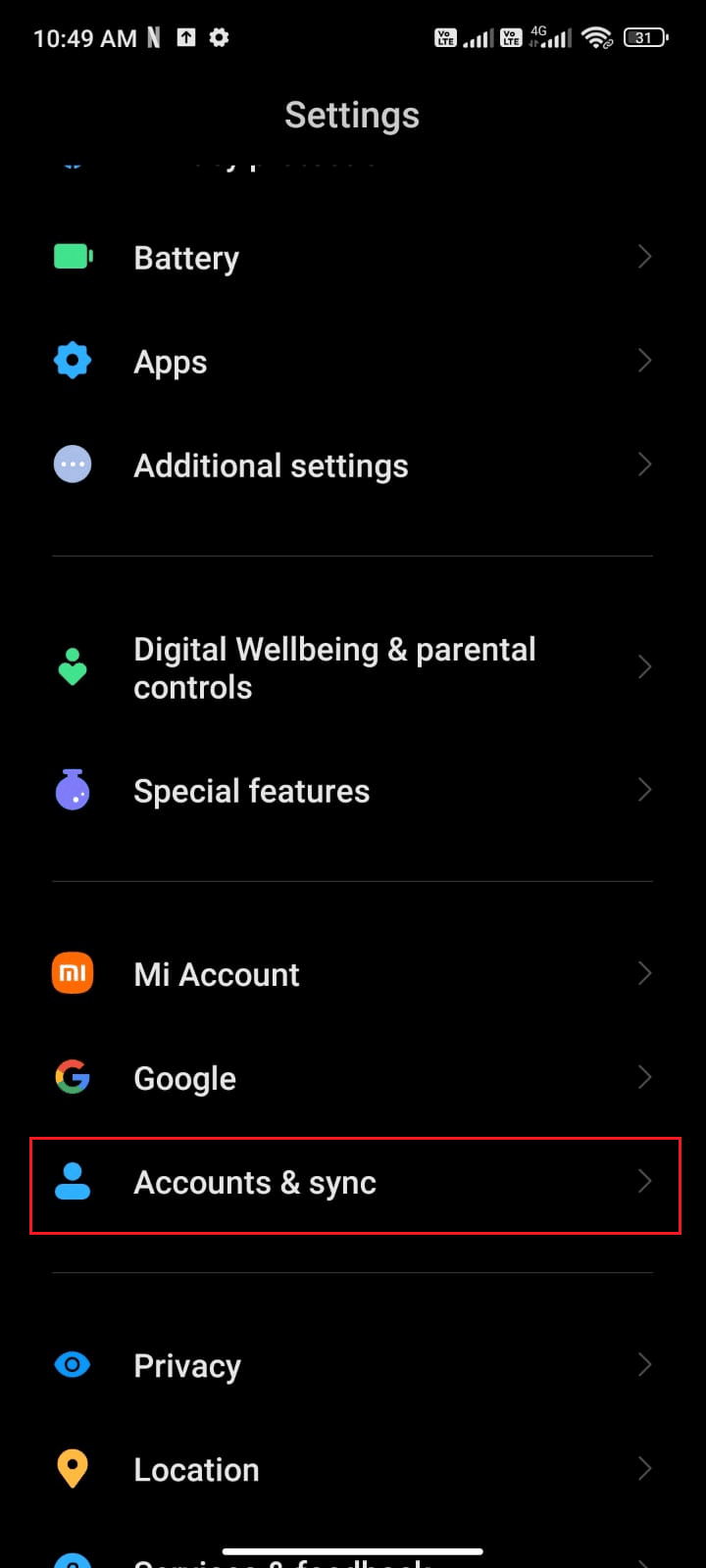
3. 接下来,从列表中点击Google 。
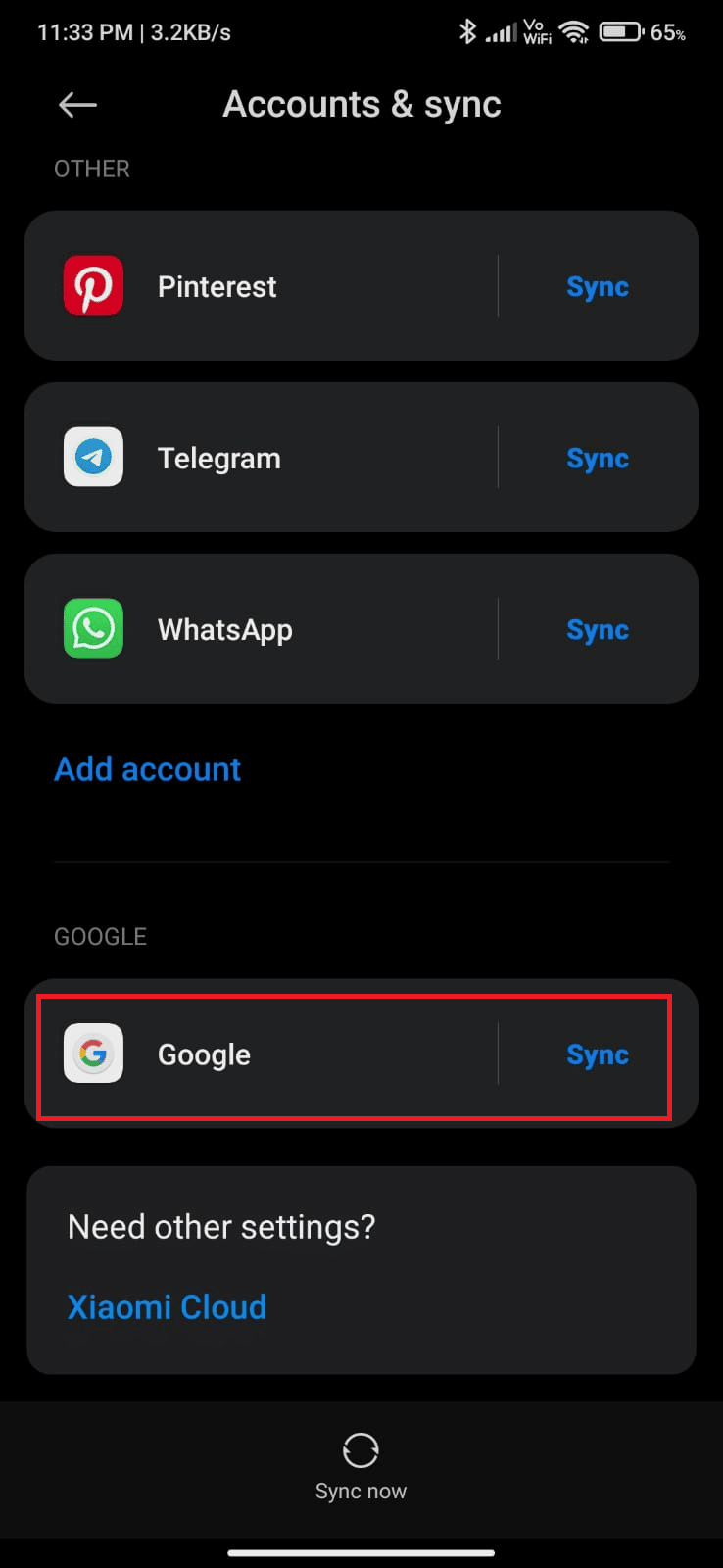
4. 点击Gmail选项以关闭同步。
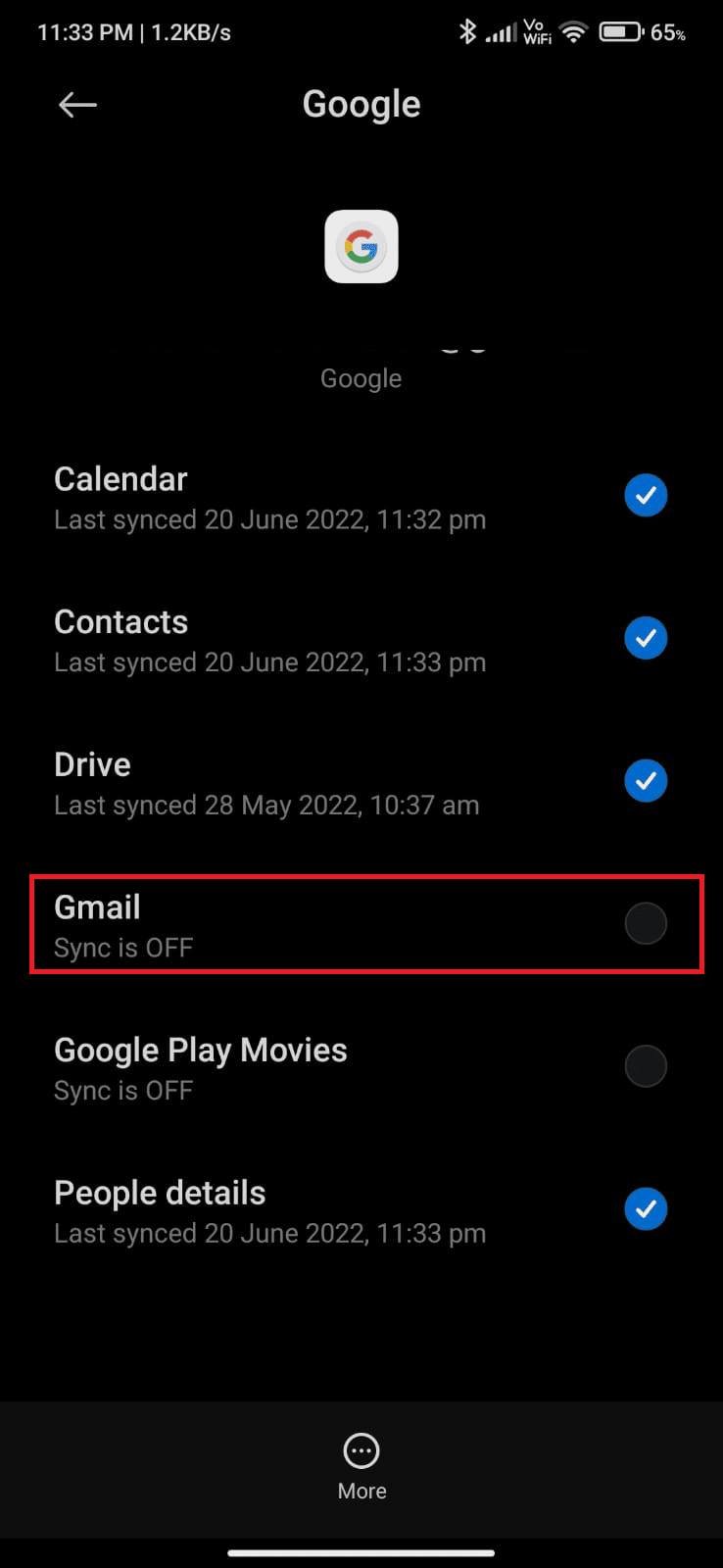
5. 现在,等待一段时间再点击Gmail 。 同步将再次启用。
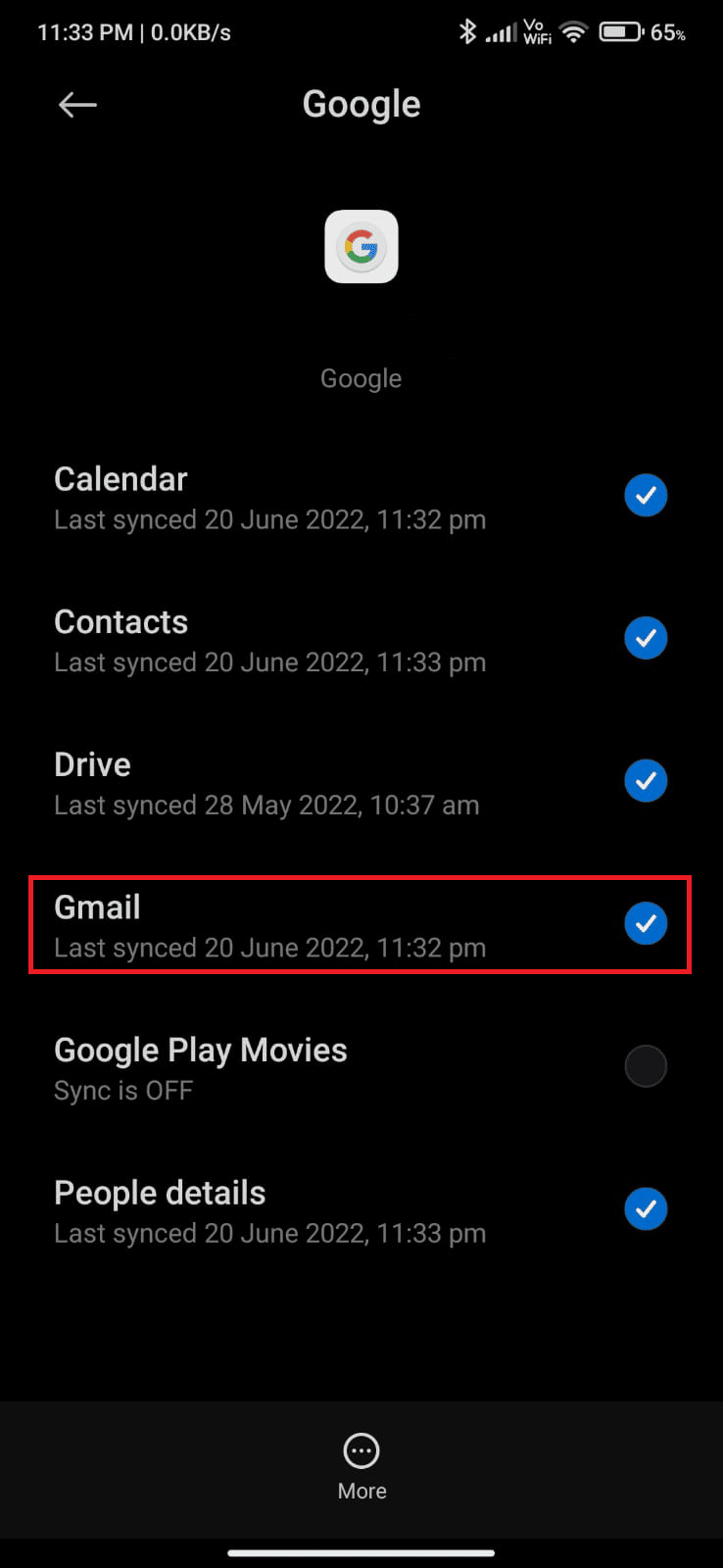
在您的设备上重新同步 Gmail 帐户后,重新启动您的 Android 检查您是否已解决在 Android 上的 Gmail 查询中排队的含义。
方法 10:设置要同步的电子邮件天数选项
您的 Gmail 仅会在几天内从您的应用中检索旧电子邮件。 如果您新配置了 Gmail,所有旧电子邮件也会同步。 尽管这是检索邮件的优势,但它也增加了应用程序的缓存和存储空间。 要解决为什么我的电子邮件显示排队,您必须将同步天数限制为 30。这里有一些相同的说明。
1. 在您的 Android 上启动Gmail应用程序。
2. 在这里,点击菜单汉堡图标>设置,如图所示。
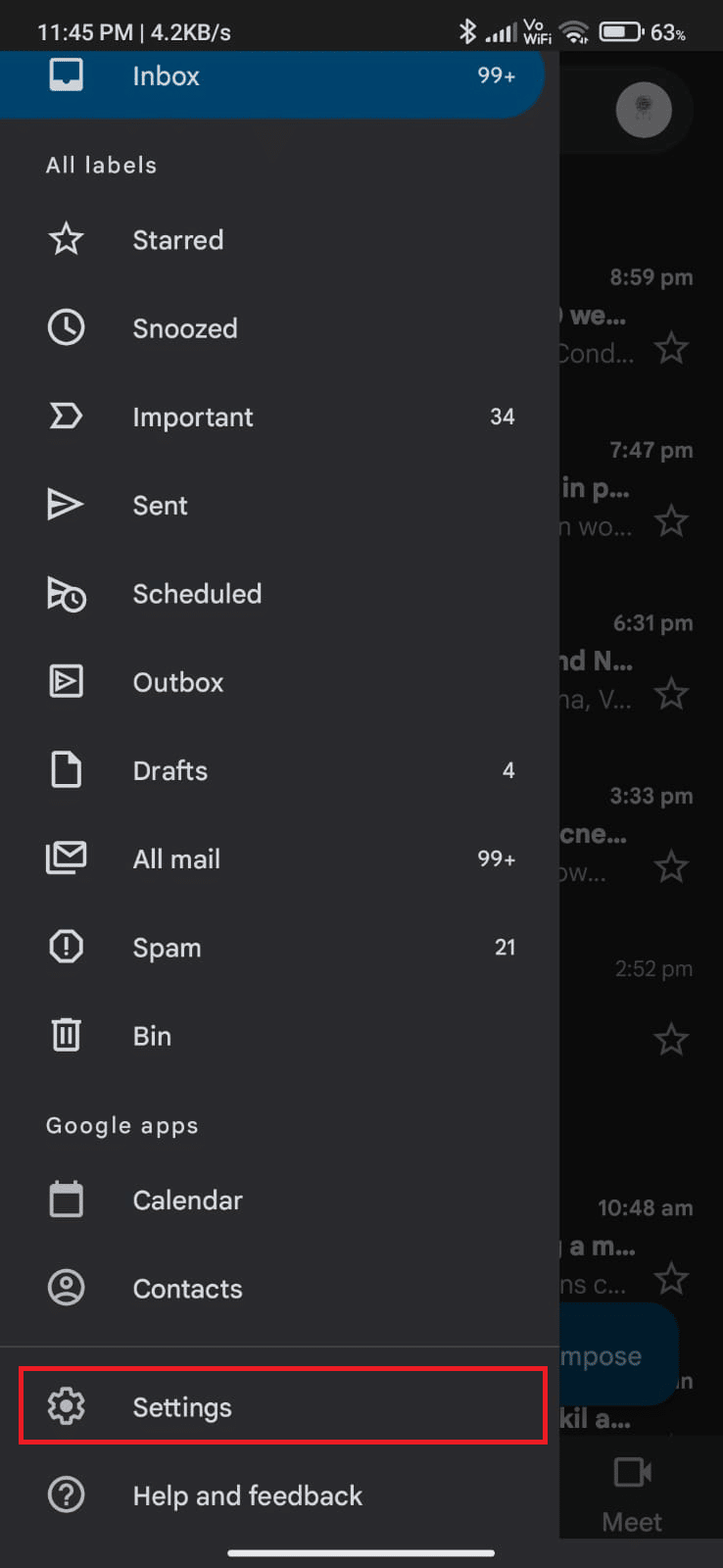
3. 然后,点击所需的帐户。
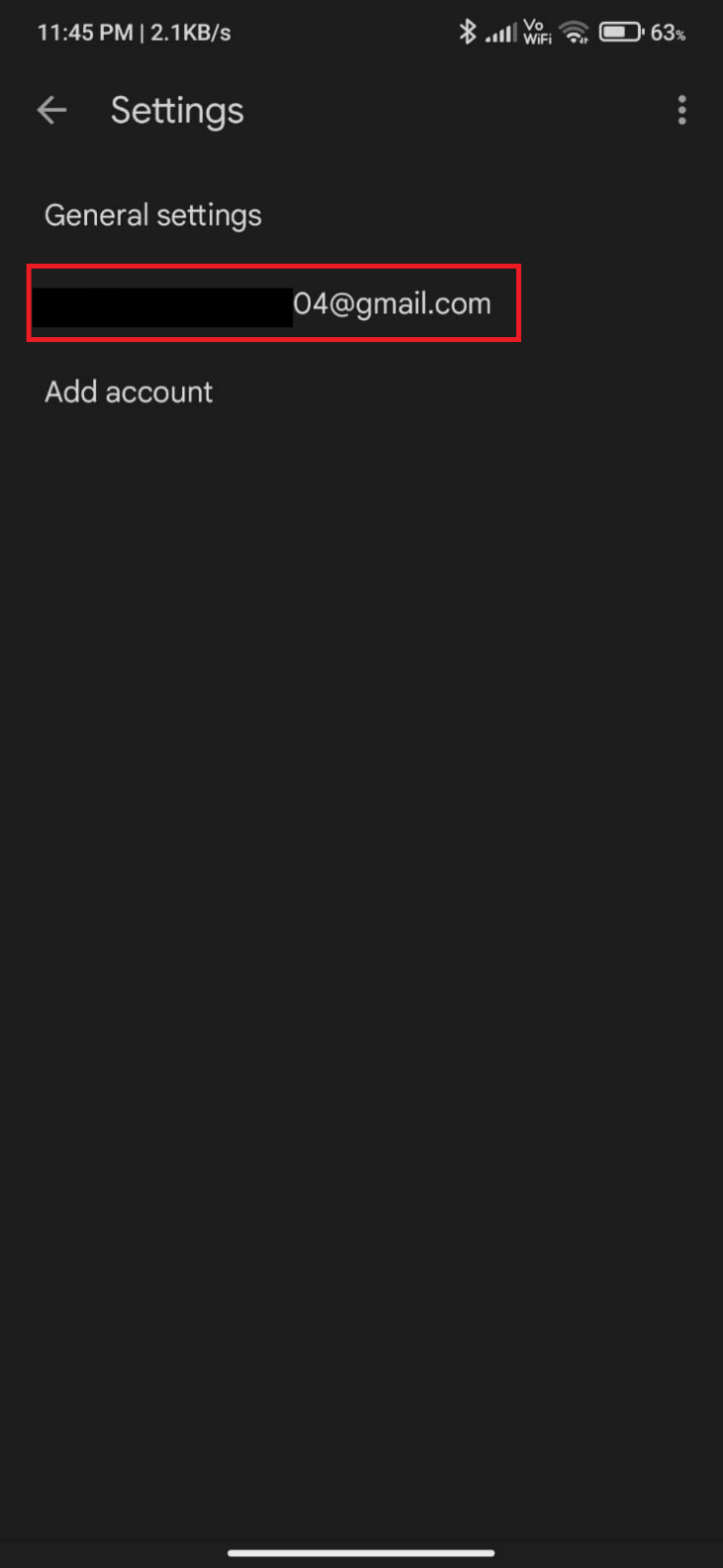
4.接下来,向下滚动屏幕并点击要同步的电子邮件天数选项。
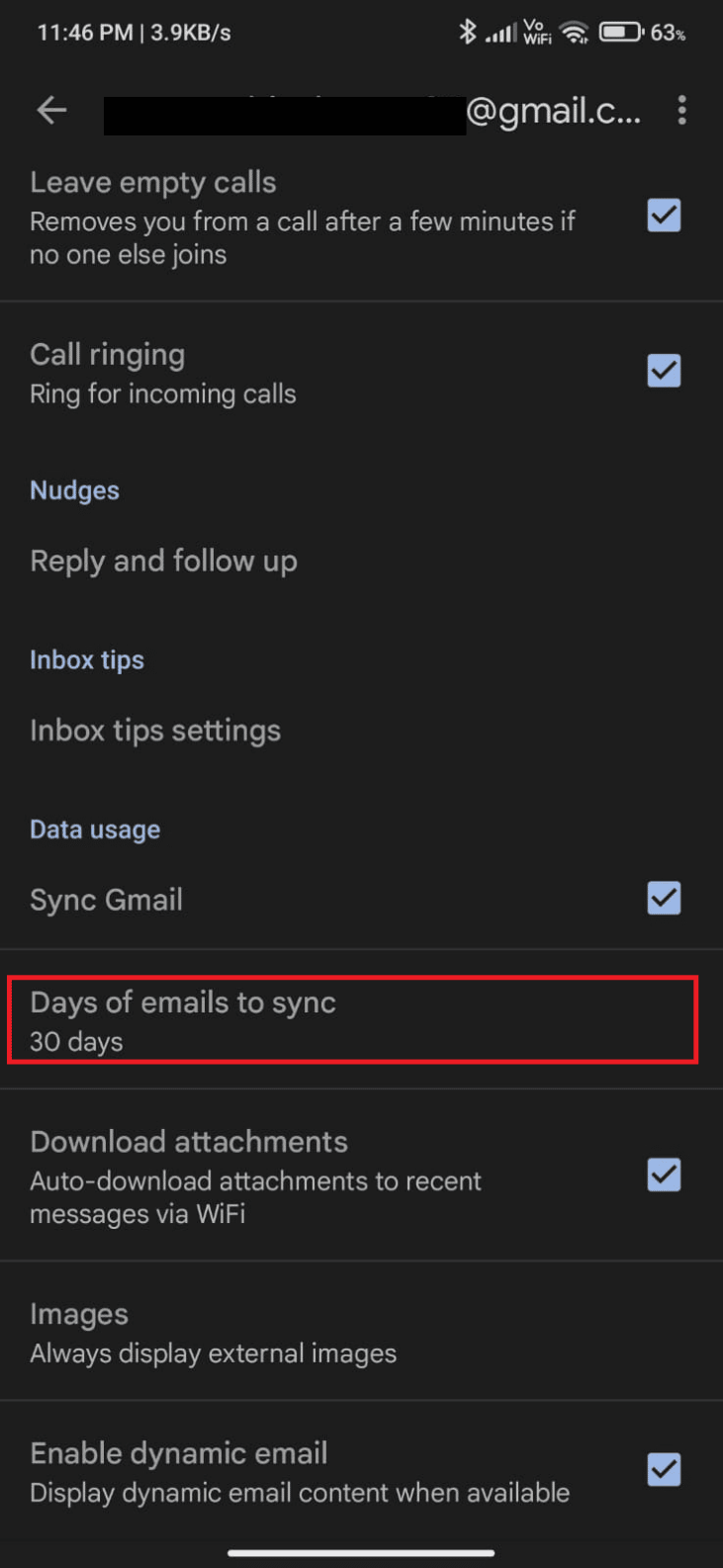
5. 现在,将天数调整为30 天,然后点击OK 。
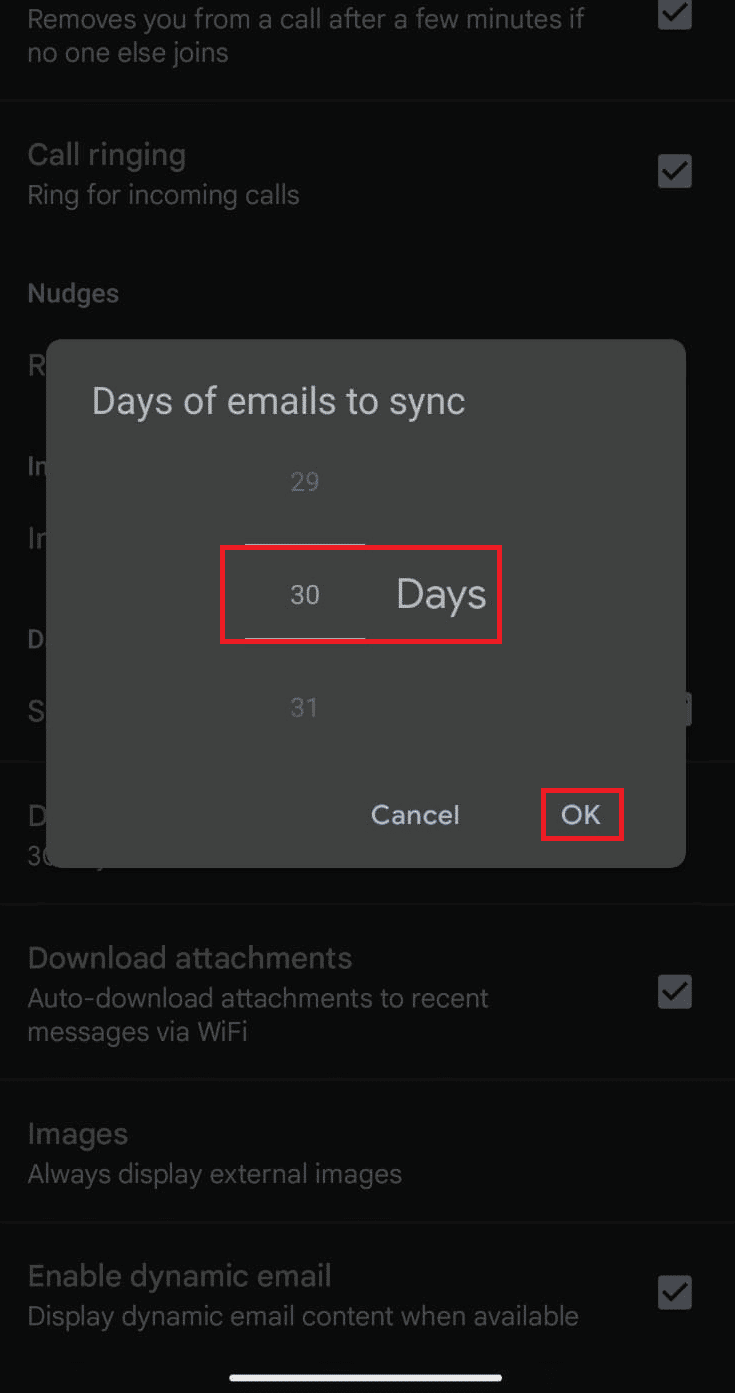
另请阅读:15 家最佳虚拟邮箱免费服务提供商
方法 11:删除 Gmail 应用缓存
Android 设备将缓存存储为临时记忆,但是当这些旧数据随着时间的推移而损坏时,您可能不得不面对 Gmail 问题上的排队意味着什么。 建议定期(至少每 60 天清除一次)清除您的应用缓存,以避免任何即将出现的问题。 以下是删除 Gmail 应用缓存的一些说明。
1. 转到您的主屏幕并点击设置应用程序。
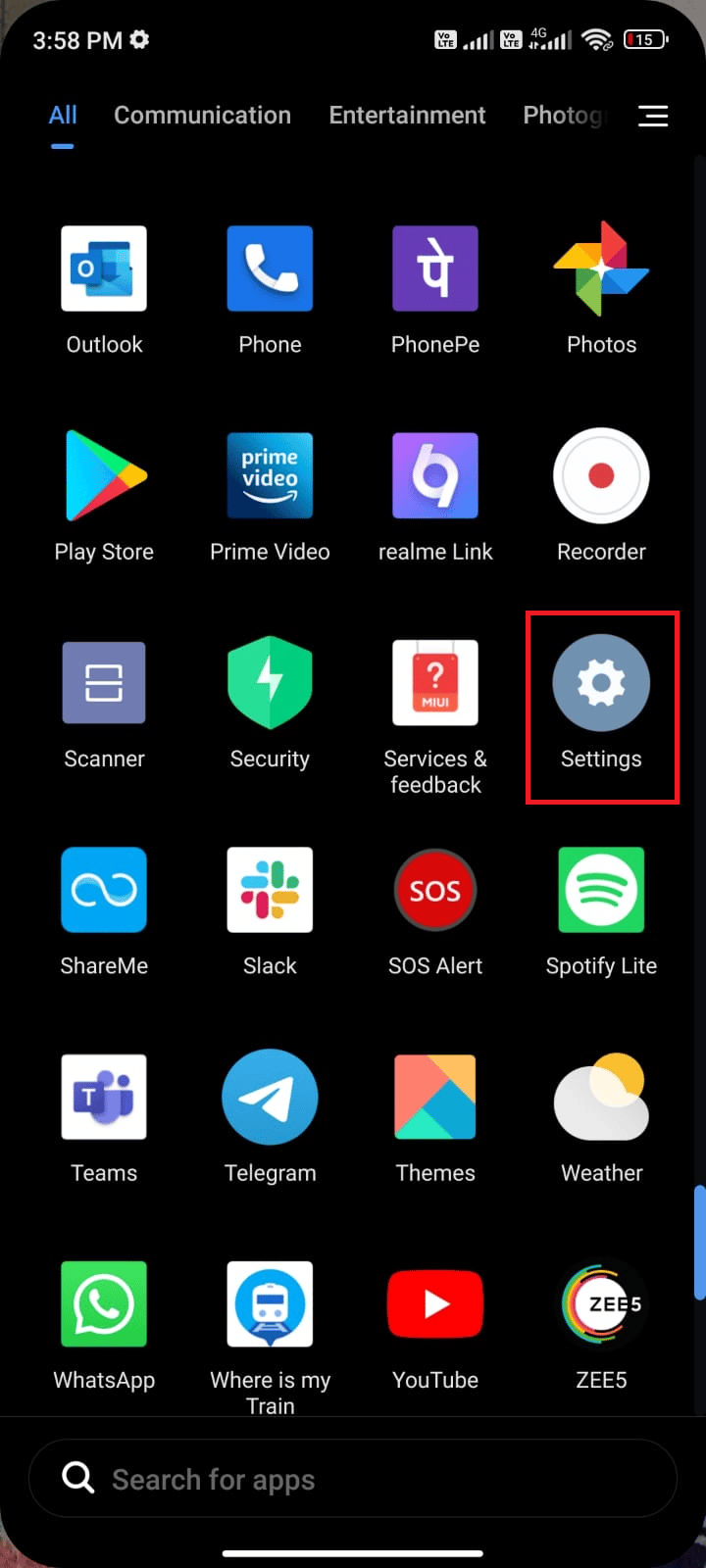
2. 现在,点击应用程序。
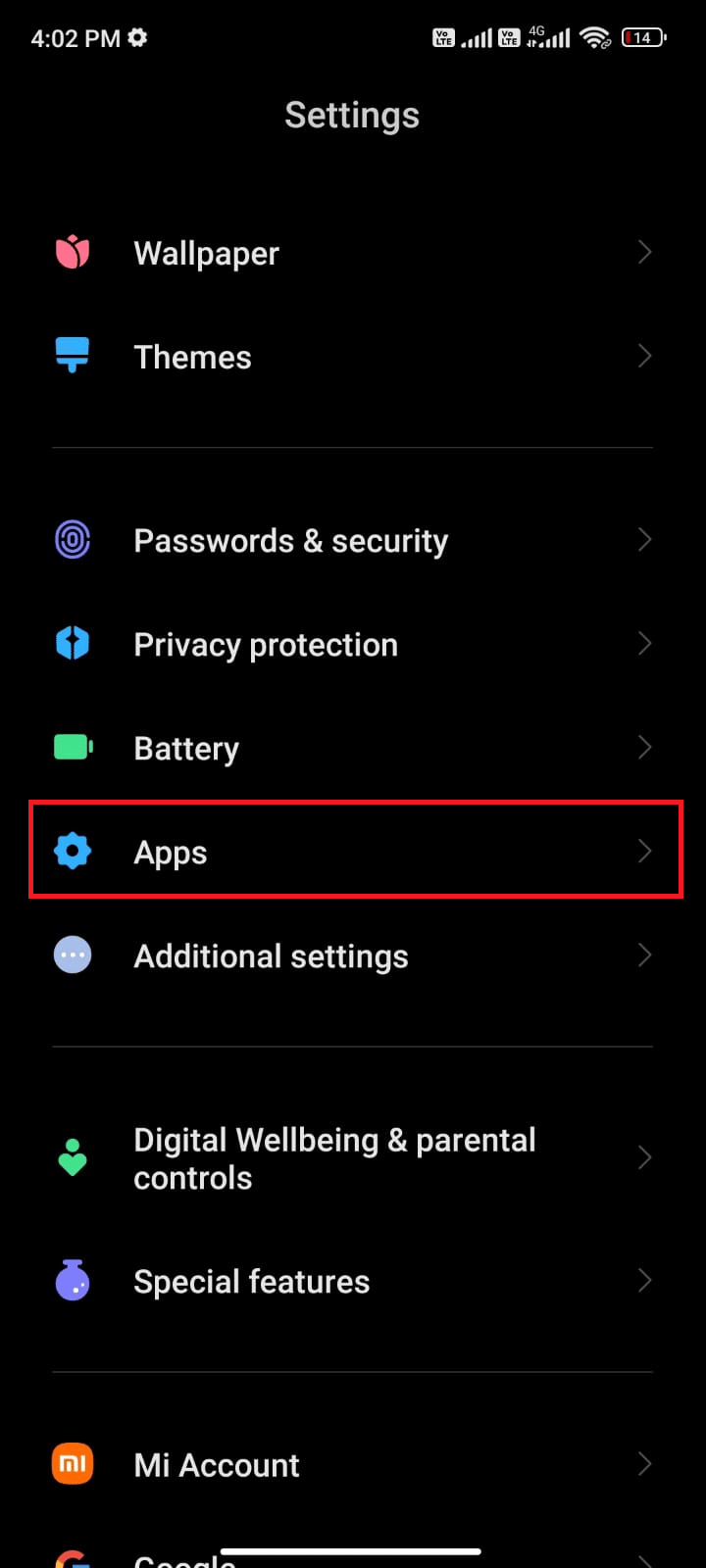
3. 点击管理应用程序。
4. 然后,从列表中点击Gmail ,如图所示。
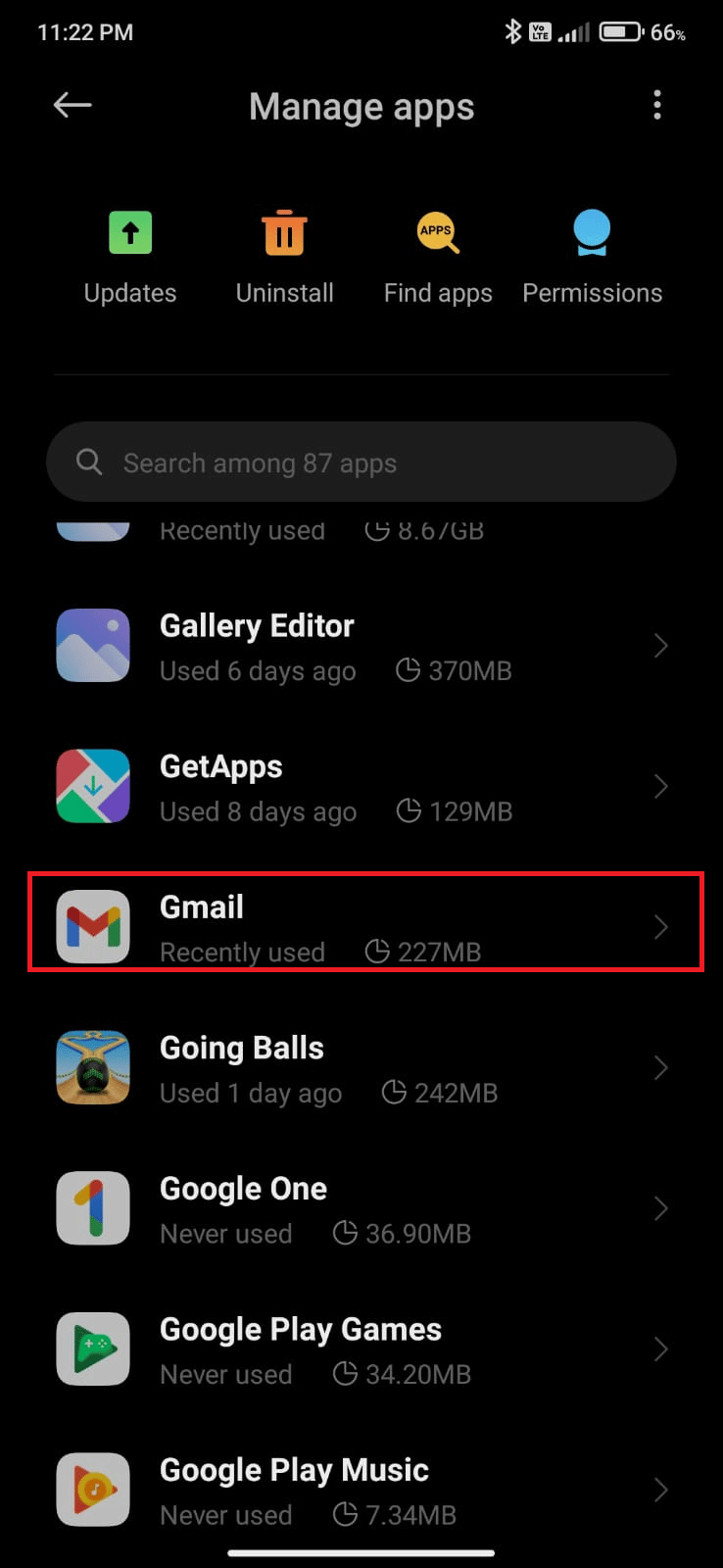
5.接下来,点击存储选项。
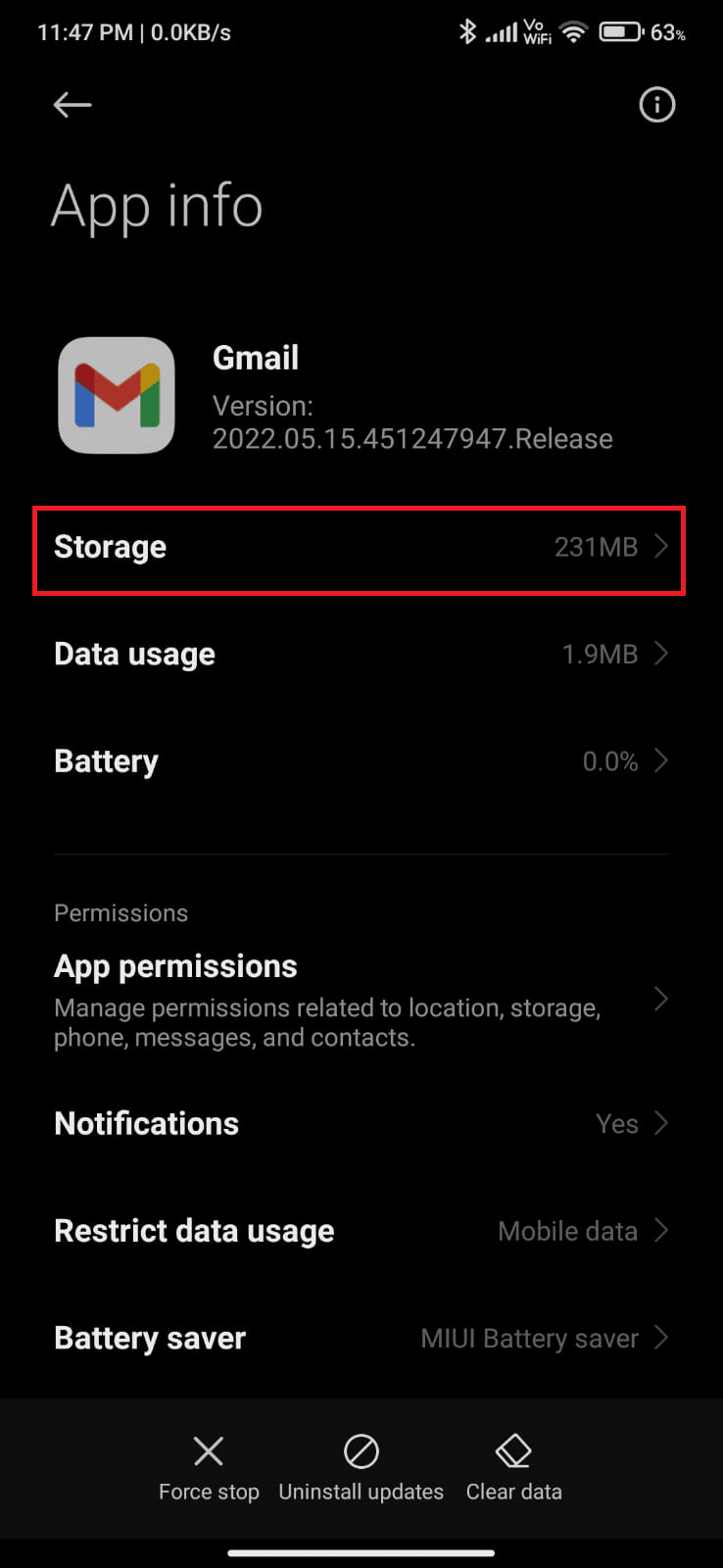
6. 点击清除数据。
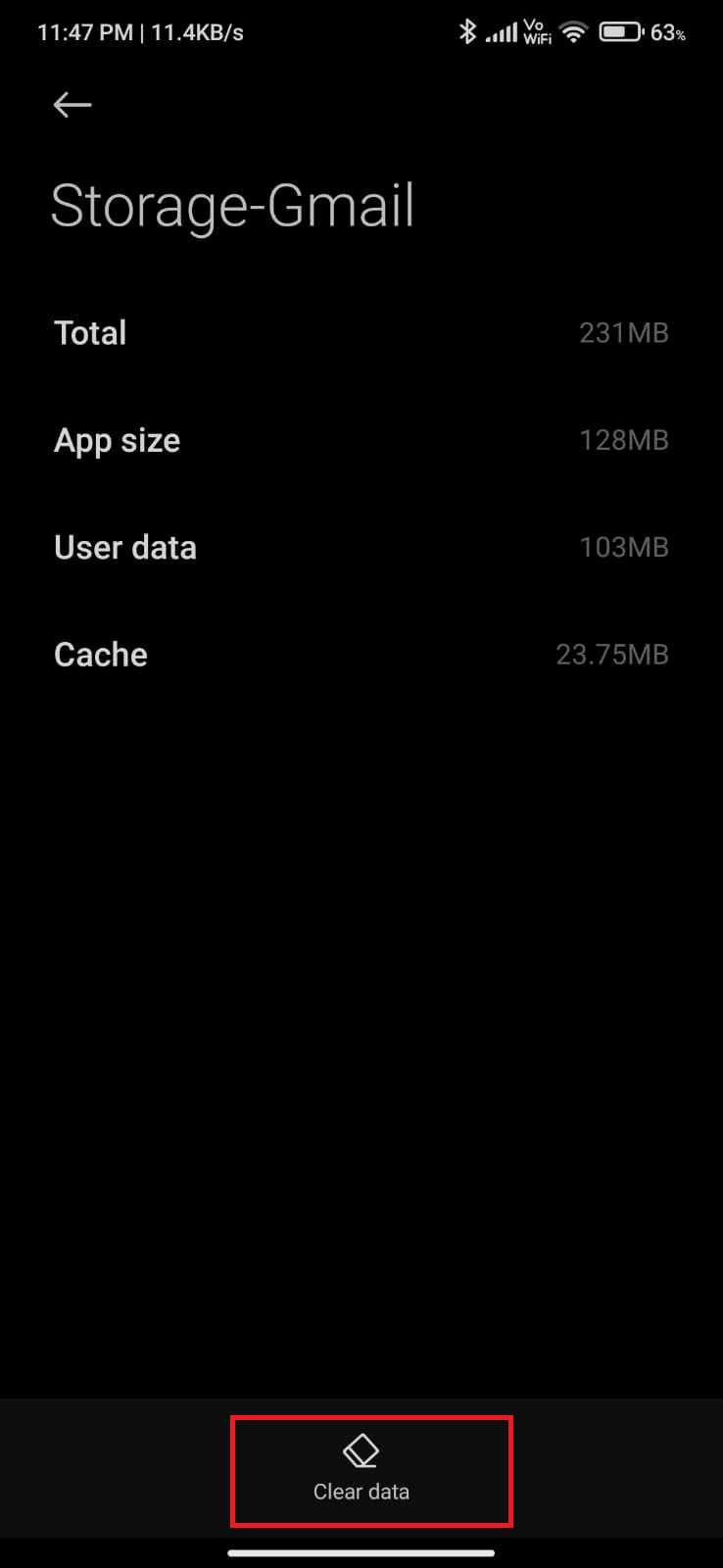
7. 现在,点击清除缓存选项,如图所示。
注意:如果您想从 Gmail 中删除所有数据,也可以点击清除所有数据。
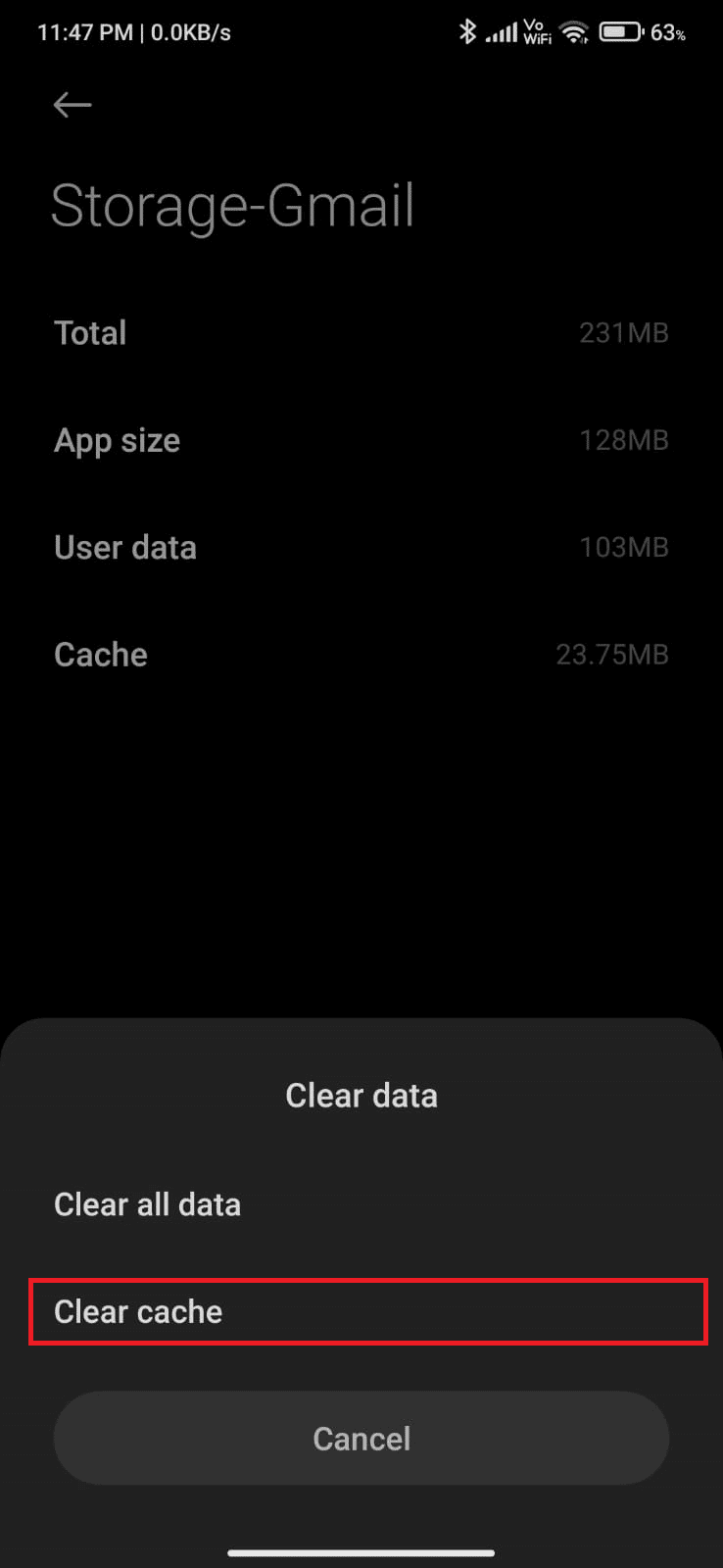
方法12:清除浏览器缓存
为了加快您的互联网体验,缓存和 cookie 可以帮助您做同样的事情。 所有这些缓存和 cookie 都作为临时内存存储在您的内部存储器中。 随着时间的流逝,所有这些暂时的记忆都会累积并膨胀。 这会消耗您的磁盘空间。 要解决我的电子邮件显示排队的原因,如果您使用的是浏览器内版本的 Gmail,则必须清除缓存和 cookie。 如果您不知道如何在 Gmail 应用程序中清除缓存和 Cookie,请查看我们关于如何在 Android 设备上清除缓存和 Cookie 的指南。 清除浏览器缓存和 cookie 后,检查是否可以修复 Android 上的 Gmail 排队问题。
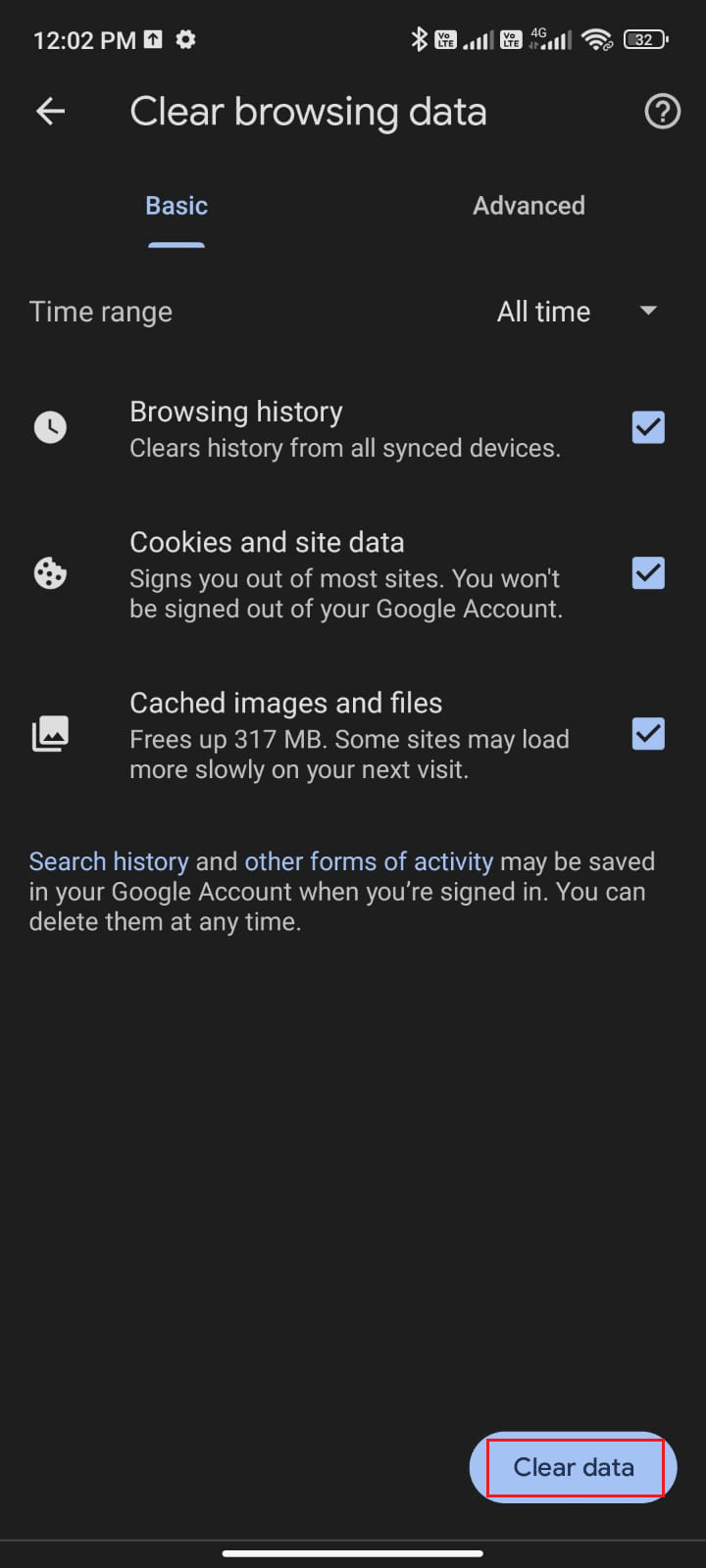
另请阅读:如何清除 Android 手机上的缓存(以及为什么它很重要)
方法13:重新添加谷歌账号
如果本文中的任何方法都不能帮助您解决 Gmail 排队 Android 问题,那么您可以尝试重新添加您的 Google 帐户。 这将帮助您解决与 Gmail 相关的所有问题,以下是重新添加 Google 帐户的一些说明。
1. 启动设置应用程序并点击帐户和同步。
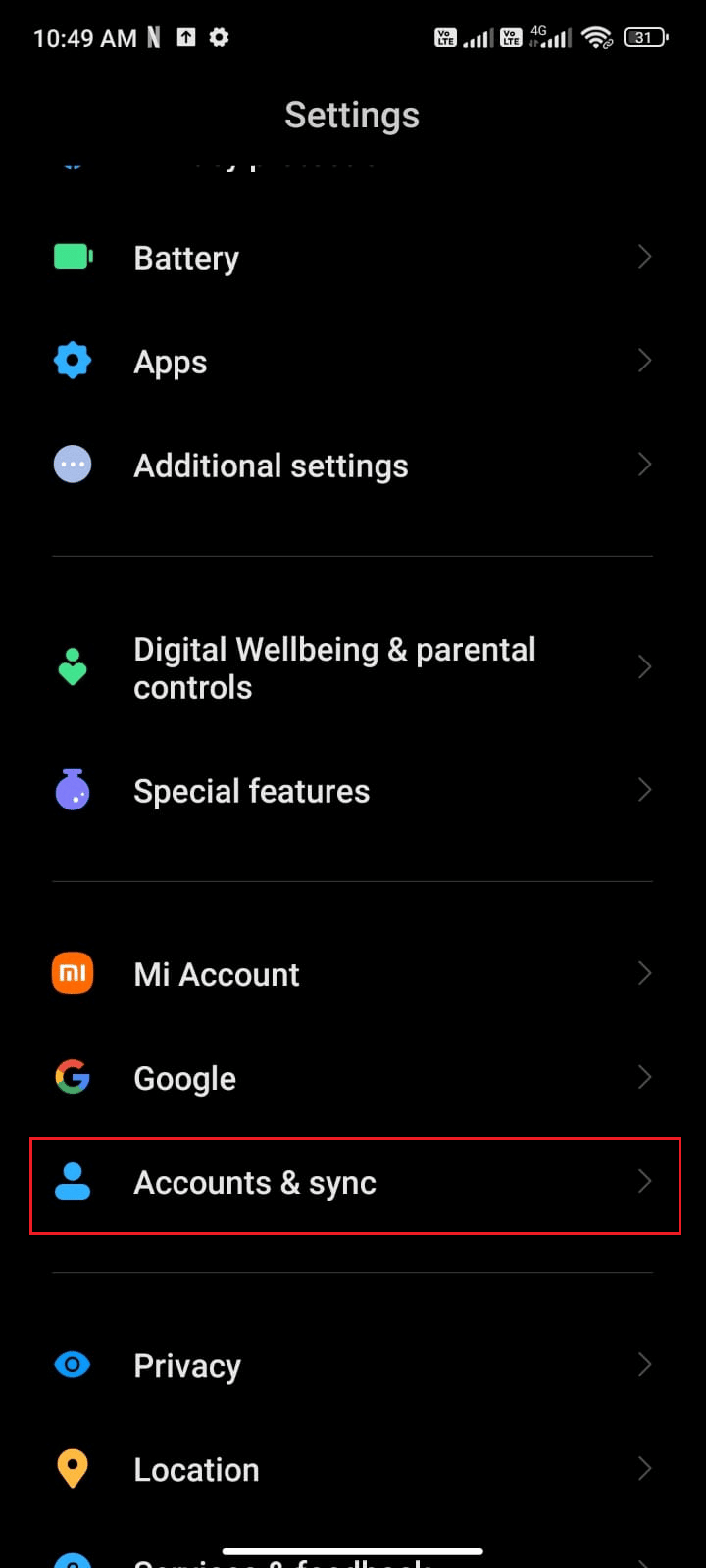
2. 然后,点击Google >更多选项,如图所示。
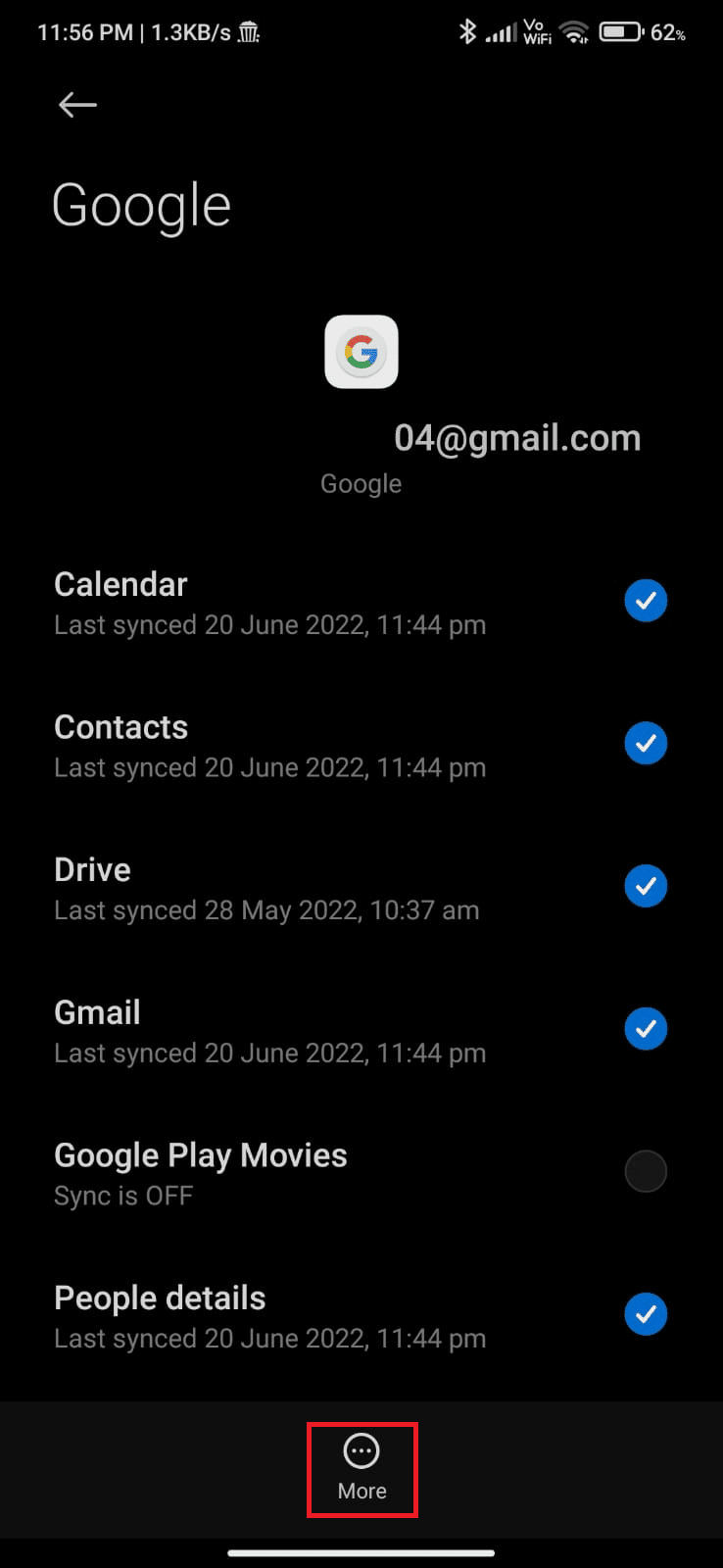
3. 现在,点击屏幕底部的删除帐户并确认提示(如果有)。
4. 最后,再次将您的 Gmail 帐户添加到您的设备,并检查您是否解决了 Gmail 排队问题。
方法 14:重新安装 Gmail
最有可能的是,您将通过重新添加您的 Google 帐户来解决为什么我的电子邮件显示排队问题。 如果没有,您必须在重新启动设备后卸载 Gmail 并重新安装。 以下是重新安装 Gmail 的一些说明。
1. 打开Play 商店应用并搜索Gmail 。
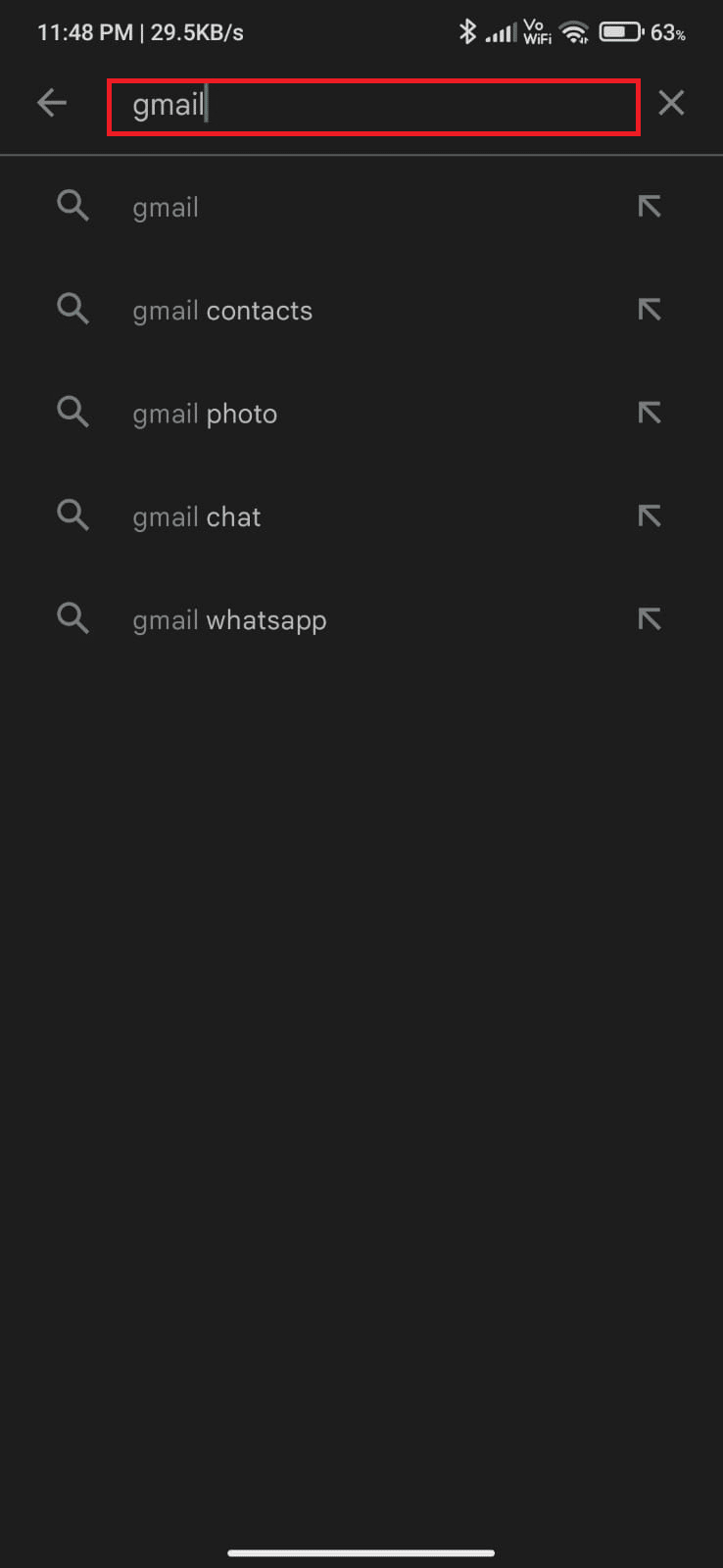
2. 现在,点击卸载,如图所示。
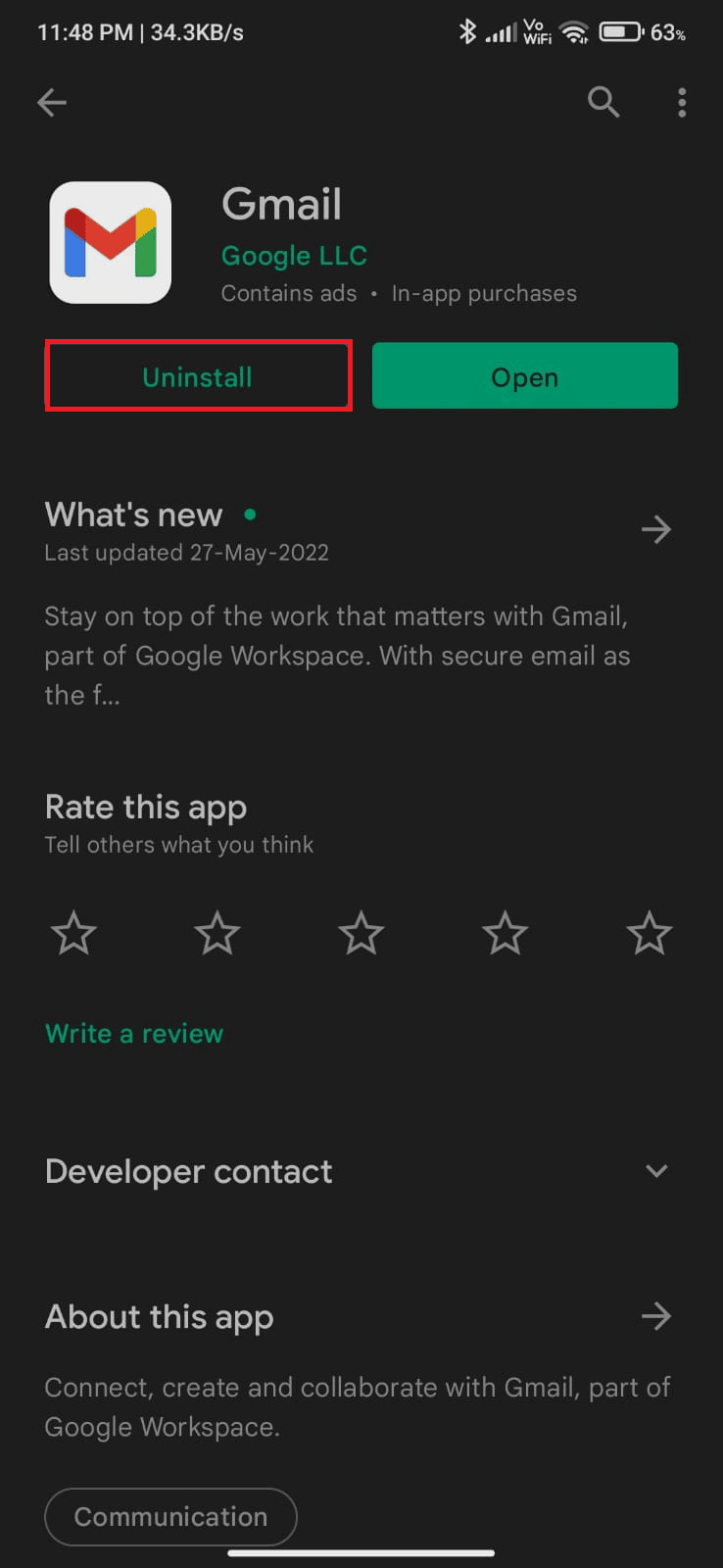
3. 等到应用程序从您的 Android 完全卸载。 然后,再次搜索Gmail并点击安装。
4. 一旦您的应用程序安装在您的设备上,点击打开,如图所示。
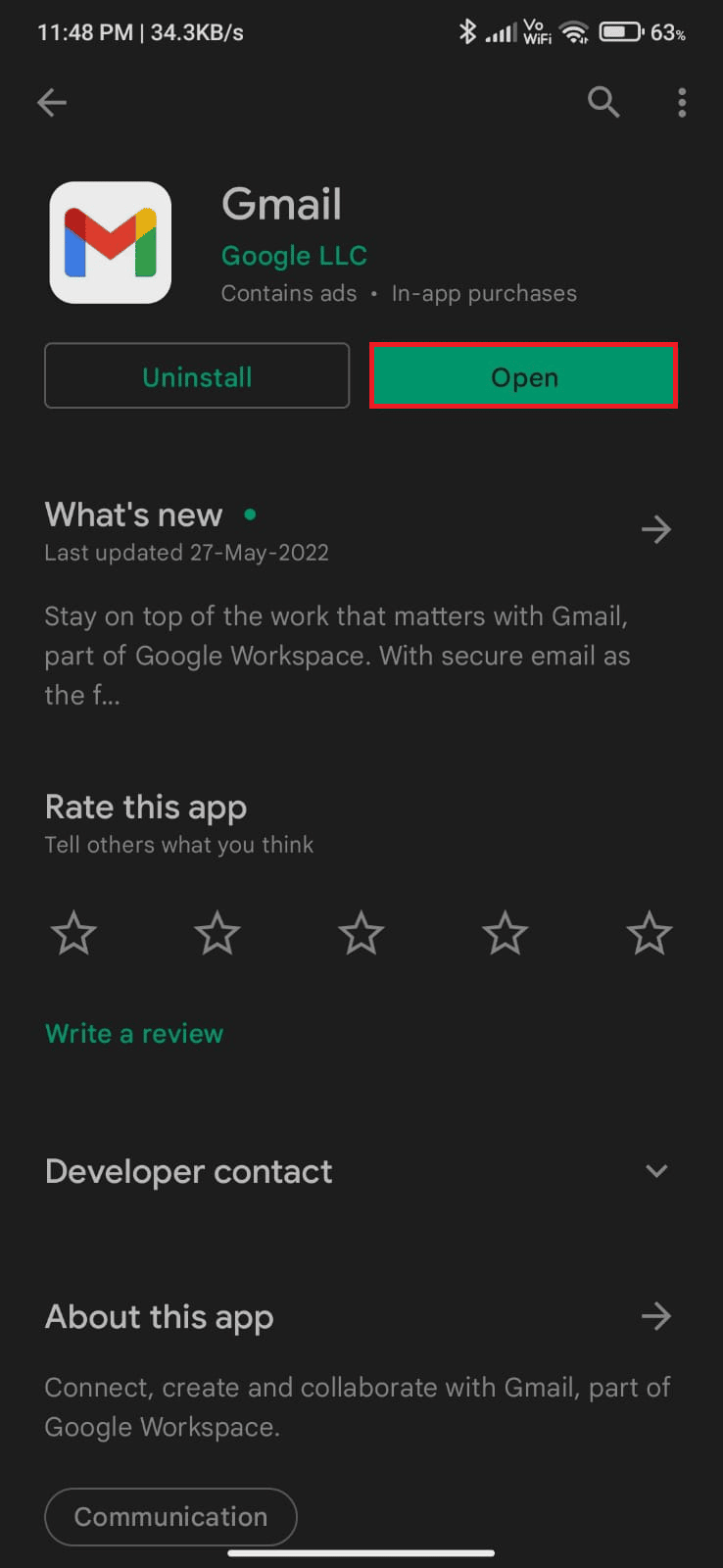
5. 最后,重新登录您的帐户,恢复您的数据(如果您想这样做),并检查您是否可以解决 Gmail 排队问题。
另请阅读:修复 Gmail 通知在 Android 上不起作用
方法 15:执行恢复出厂设置
如果这些方法都没有帮助您解决电子邮件排队问题,那么您必须尝试将 Android 恢复出厂设置。 但是,请始终注意您必须重置您的手机,直到非常必要,因为它会删除您的所有数据。 在出厂重置 Android 之前,您必须备份所有数据。 如果您不知道如何备份您的 Android,请按照我们关于备份 Android 手机数据的 10 种方法的指南进行操作。 然后,要将您的手机恢复出厂设置,请阅读并实施我们的指南如何硬重置任何 Android 设备中的步骤。
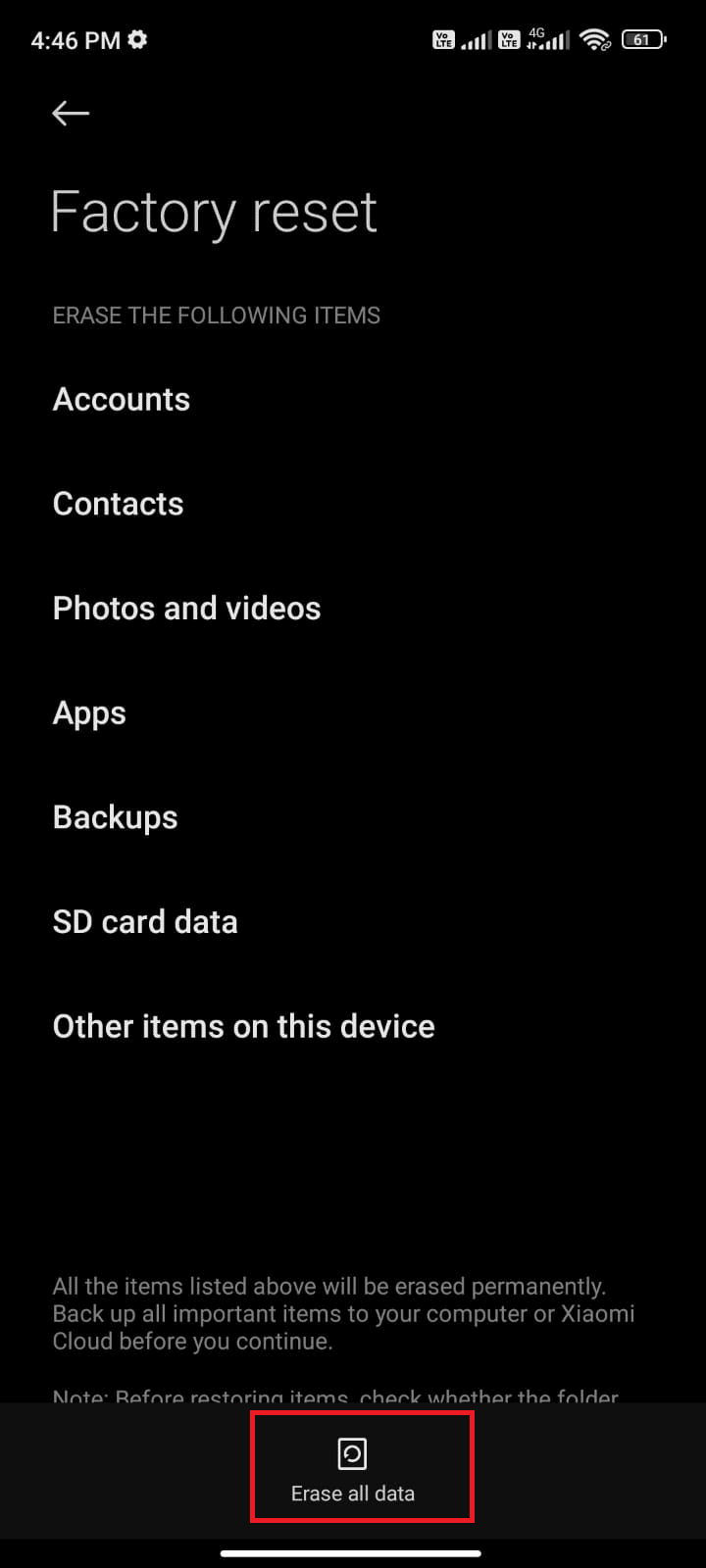
推荐:
- 修复 Microsoft Solitaire Collection 无法在 Windows 10 上运行的问题
- 如何访问旧的 Hotmail 帐户
- 为什么我的 Facebook 活动显示错误的时间?
- 7 种方法来修复卡在 Gmail 发件箱中的电子邮件
我们希望本指南对您有所帮助,并且您已了解如何解决我的电子邮件为何在 Android 设备上显示排队问题。 请随时通过下面的评论部分与我们联系,提出您的疑问和建议。 让我们知道您希望我们接下来探索哪个主题。
